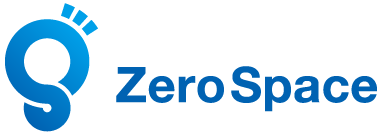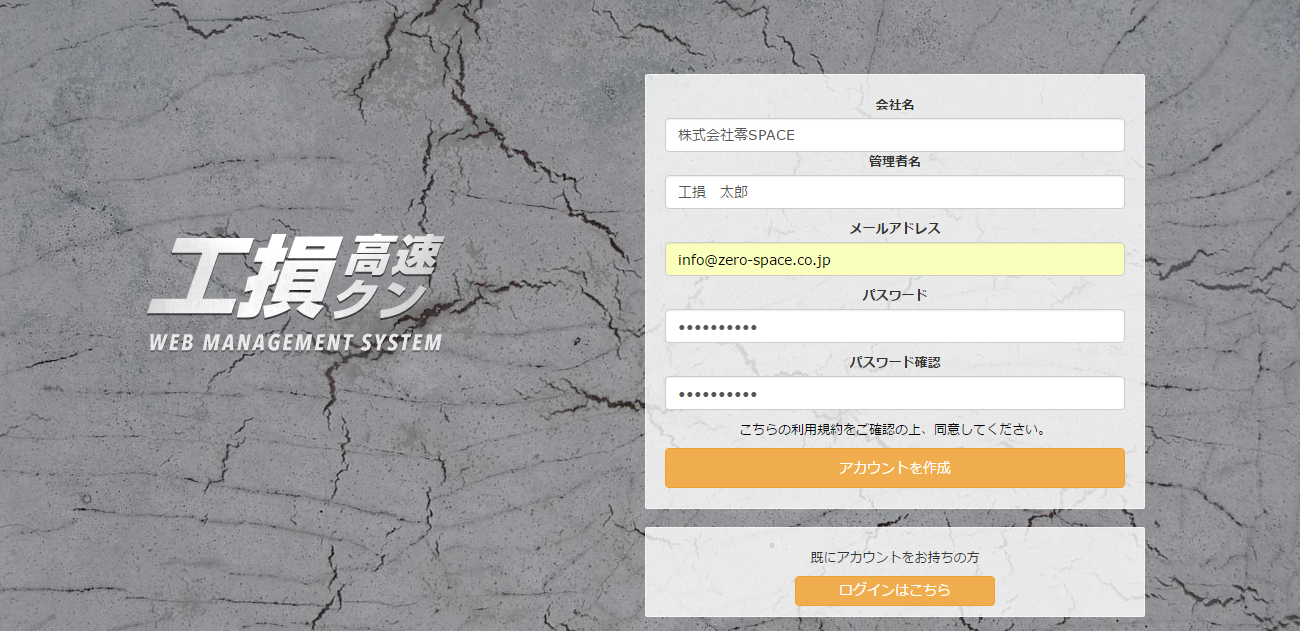工損高速君WEB+APP使用方法
【①首先】
支援版本
工損高速君支援以下軟體。
【WEBMANAGEMENT System】
OS:Windows7、Windows10
瀏覽器:Internet Exproler11、Google Chrome
Office:Office2007、Office2010、Office2013
【應用程式】
iPhone: 6、6s、7
iPadPro: 9.7吋
【②新會員註冊(免費)】
【③流程】社內作業流程
3-1 開啟調查
登入後點擊建立調查開始申請。
(1)輸入郵件地址跟密碼即可登入。※加管理者由此進
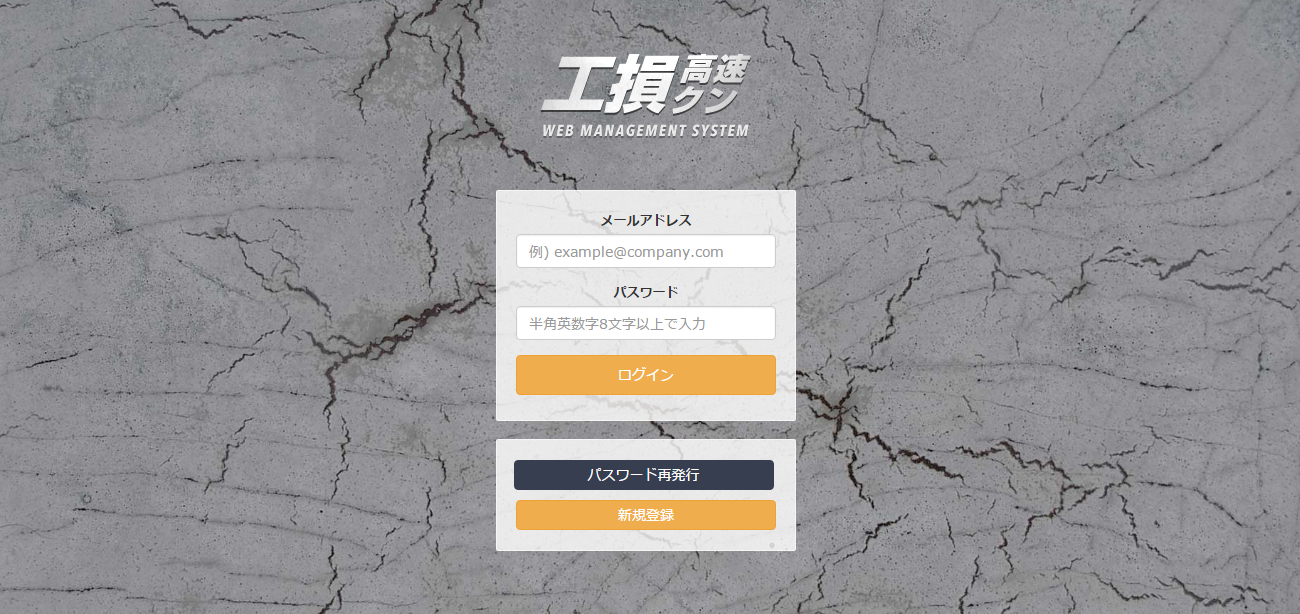
(2)點擊「建立調查」開始。
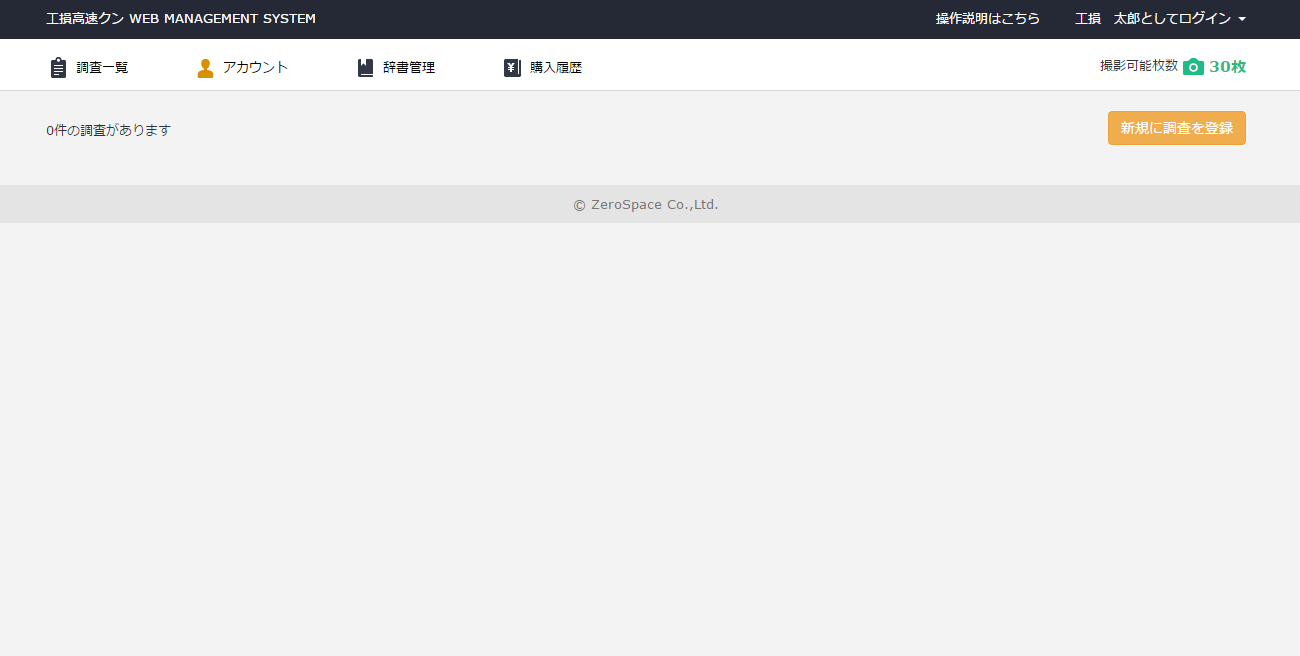
(3)申請調查內容輸入完後,點擊「儲存」。
※調查有區分為「施工前」及「施工後」,請各別輸入。
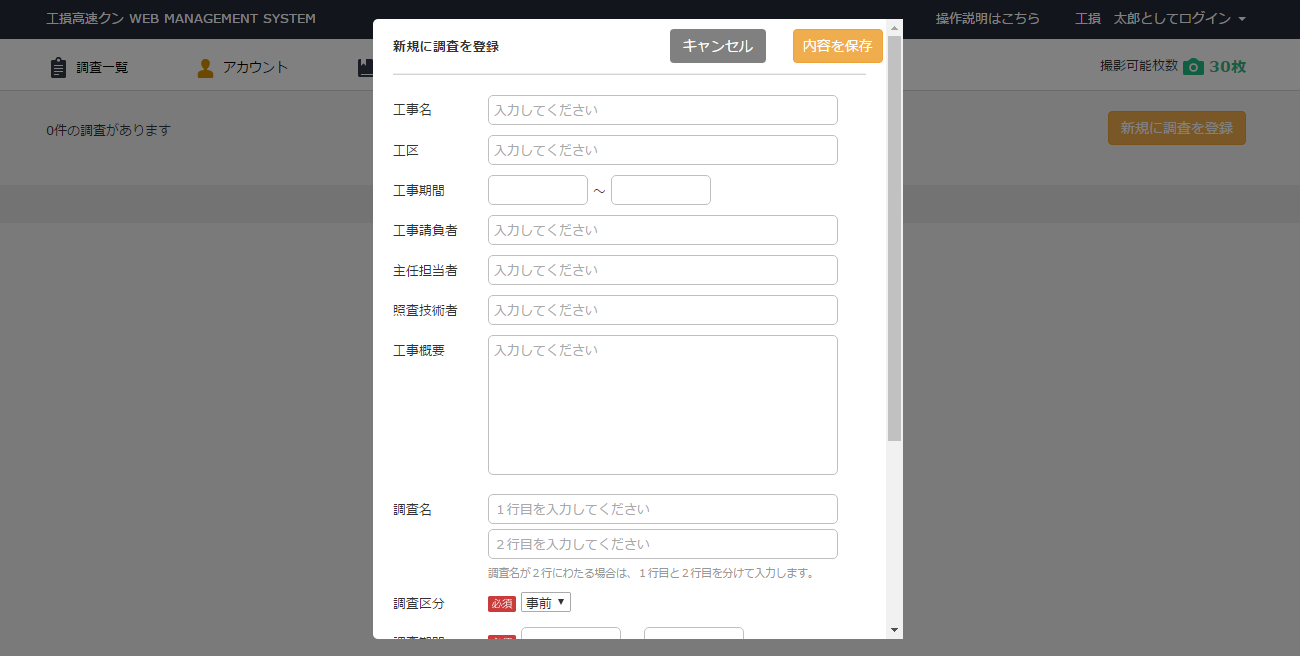
(4)編輯調查內容的方法由此進
3-2 增加持有人
選擇調查對象出現如下畫面。
增加持有人。
(1)點擊「增加持有人」
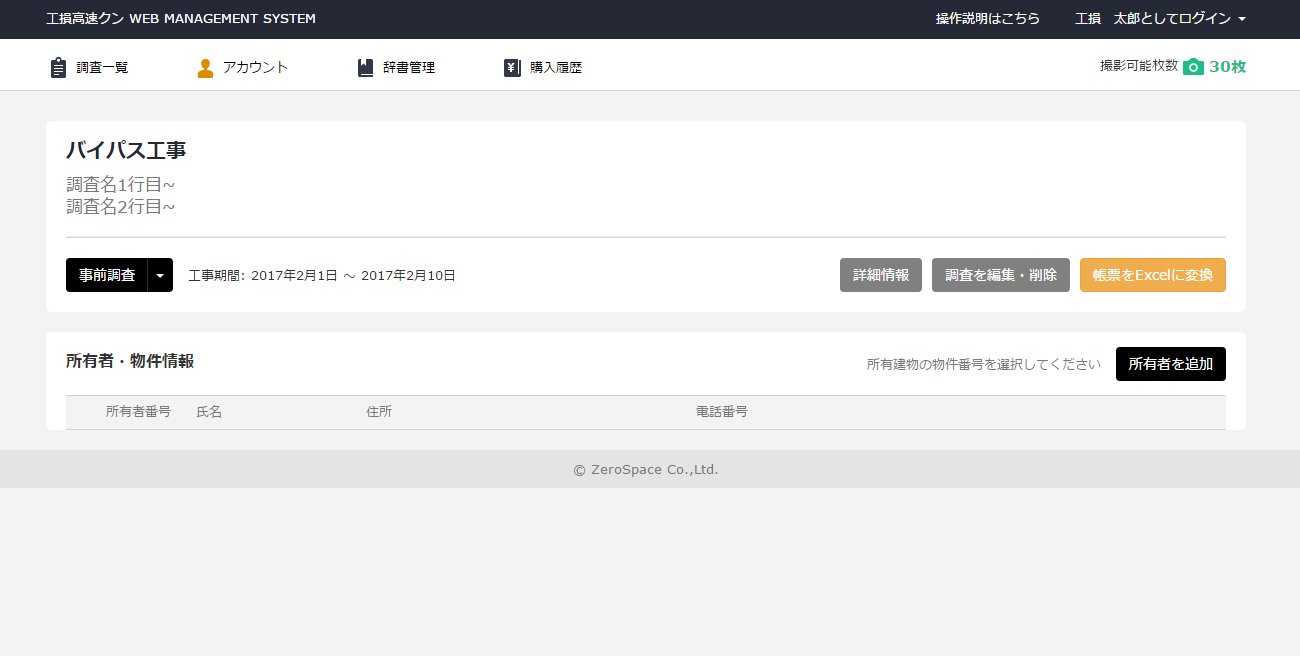
(2)追加登錄持有者的「姓名」,「地址」,「電話號碼」。
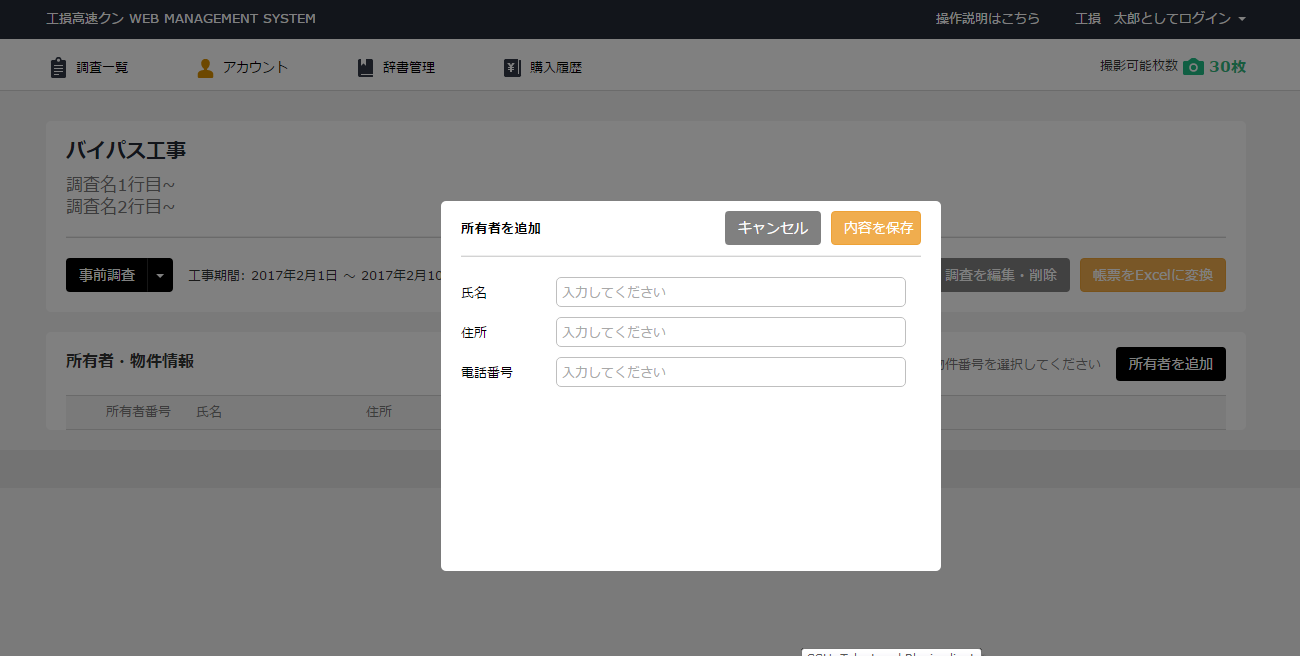
(3)持有人的編輯、刪除由此進
3-3 追加建物
追加持有人、選擇調查對象後出現以下畫面。
(1)點擊「查看持有人、建物訊息」。
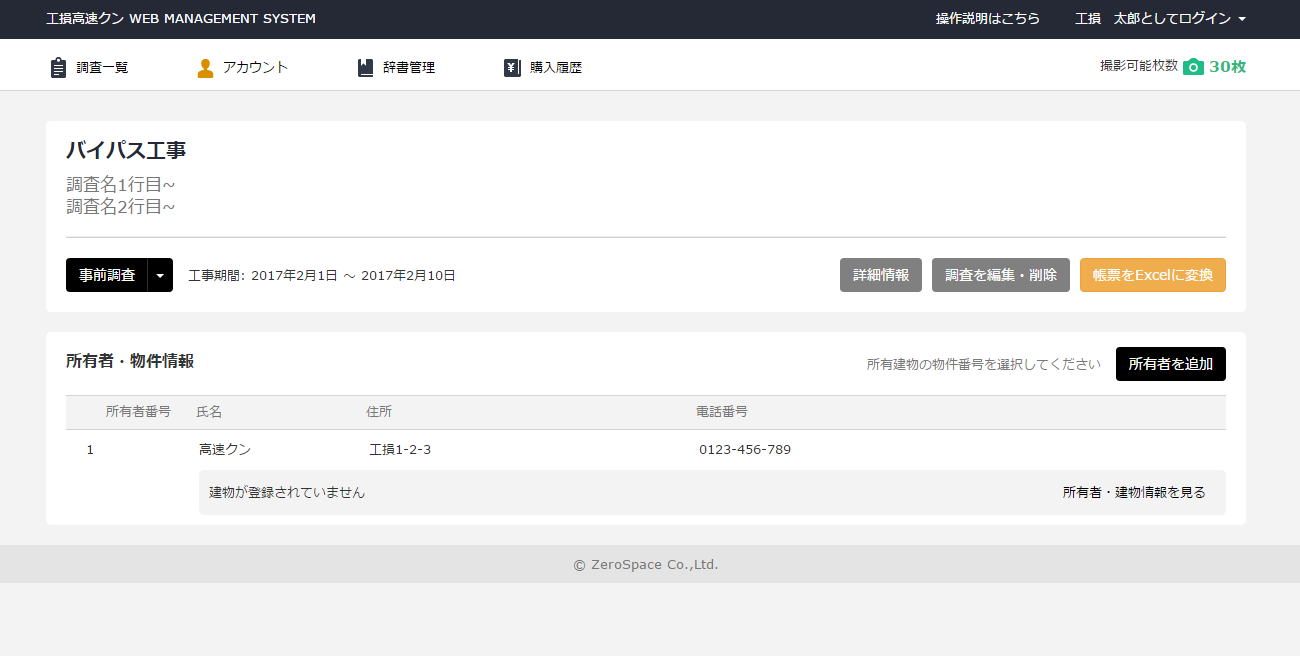
(2)點擊「追加建物」。
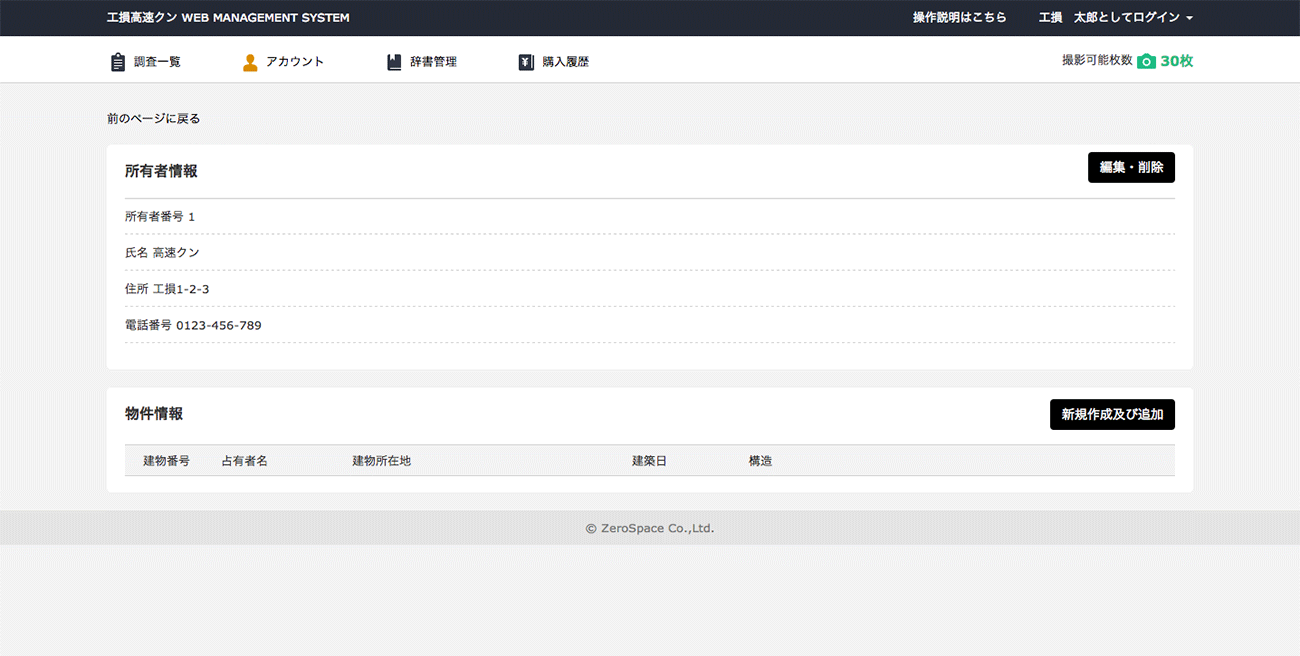
(3)建物訊息登錄完畢後,點擊「儲存」。
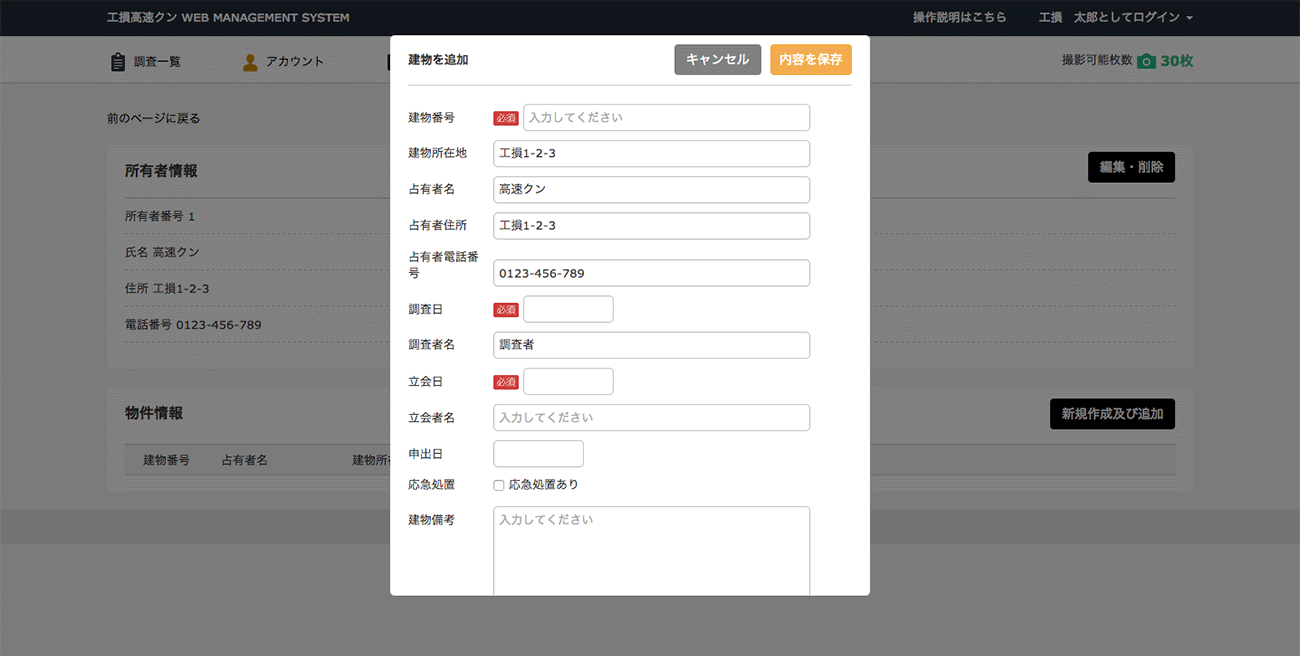
(4)編輯建物的方法由此進
【④同步資訊】
※同步指的是App&Web上的資訊一致。
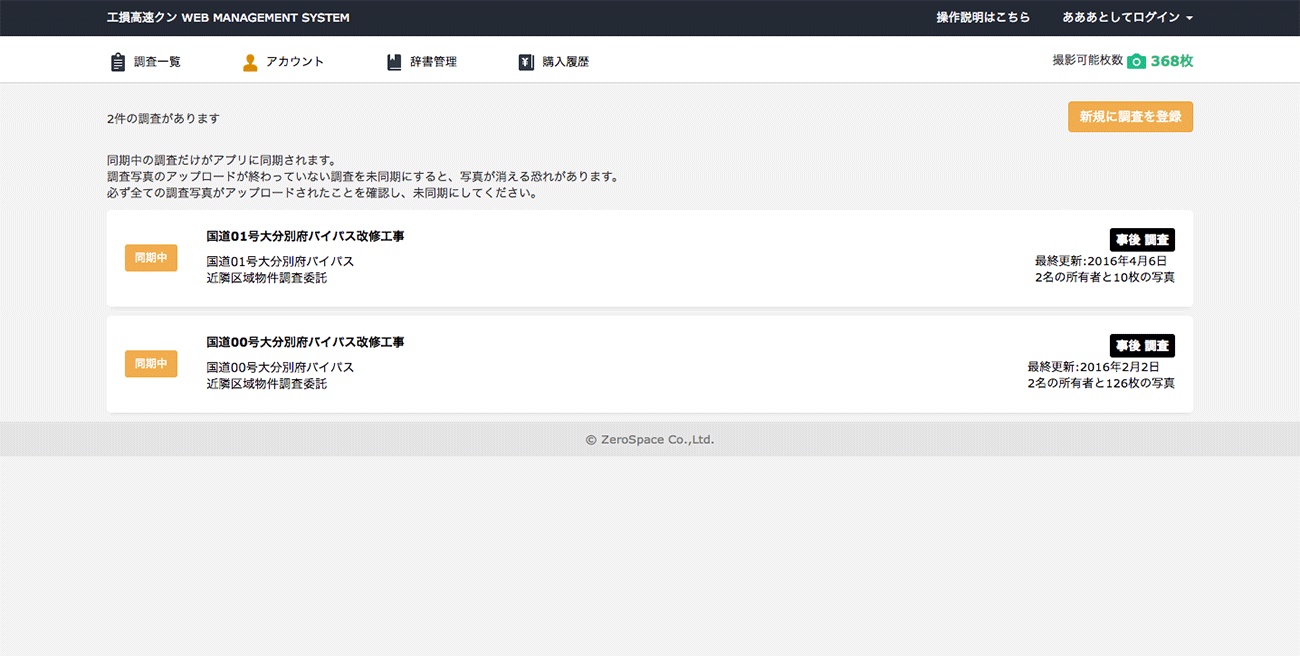
(1)如欲與App調查資訊同步時將調整為「更新中」。
※資料同步需要花費一段時間,建議只要同步最新最重要的調查內容。
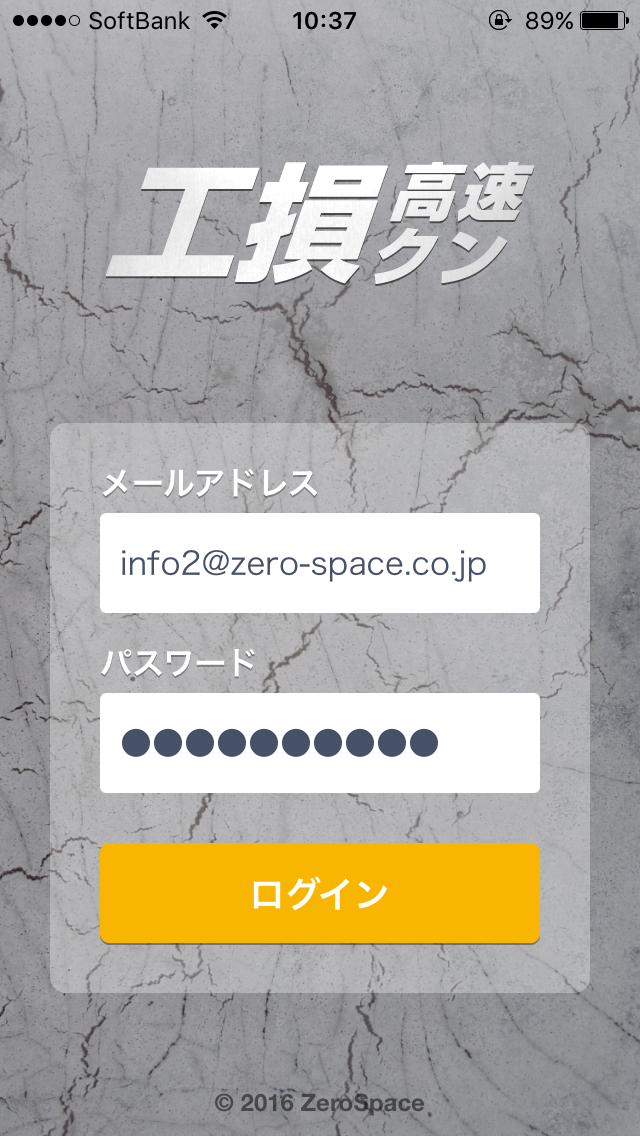
(2)輸入「地址」跟「密碼」登入。
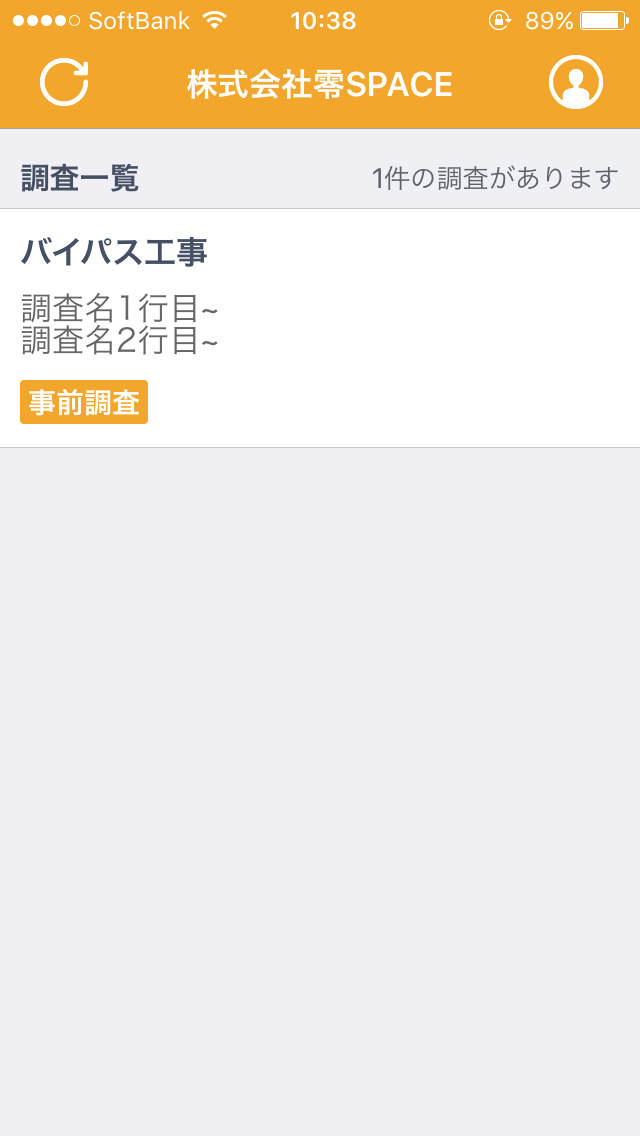
(3)點擊左上方的欄位後,會出現資料同步更新相關的警語。
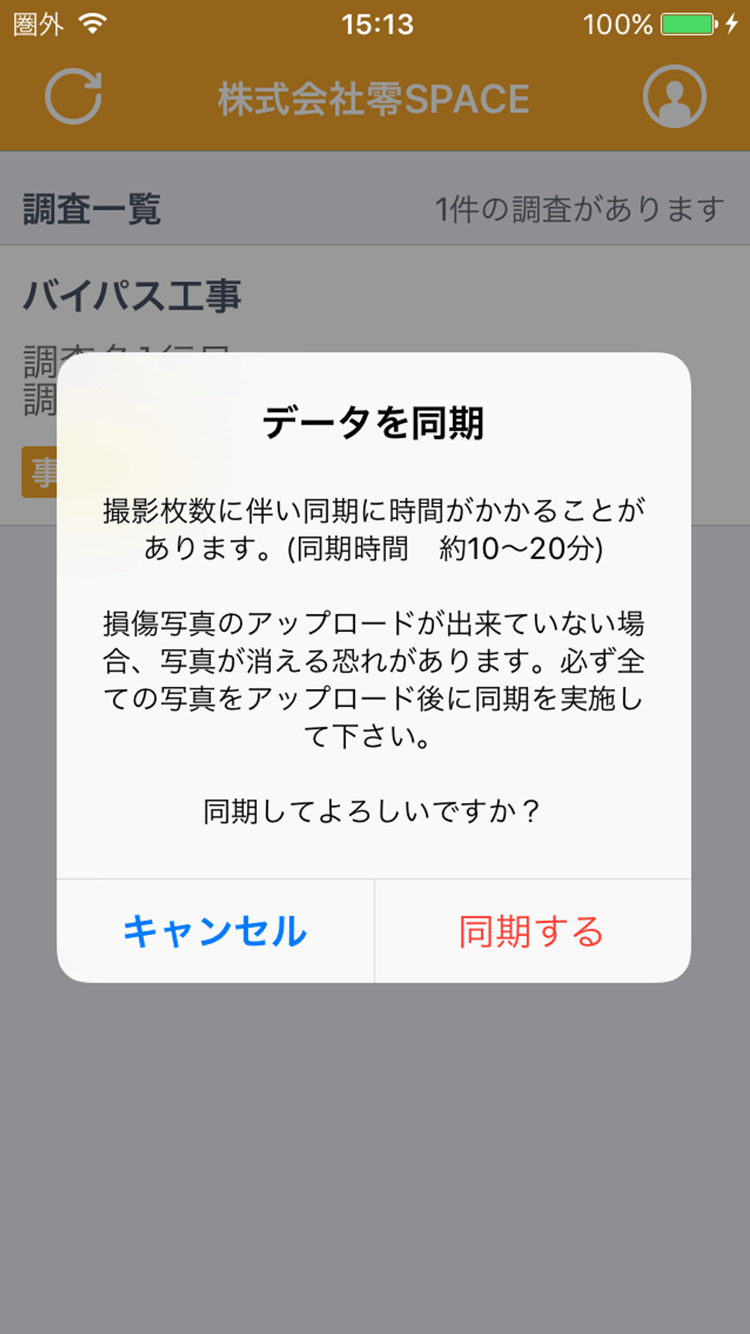
(4)點擊「同步中」
※無法上傳損傷照片時,照片檔可能會刪除。請務必在上傳所有照片後進行同步更新。
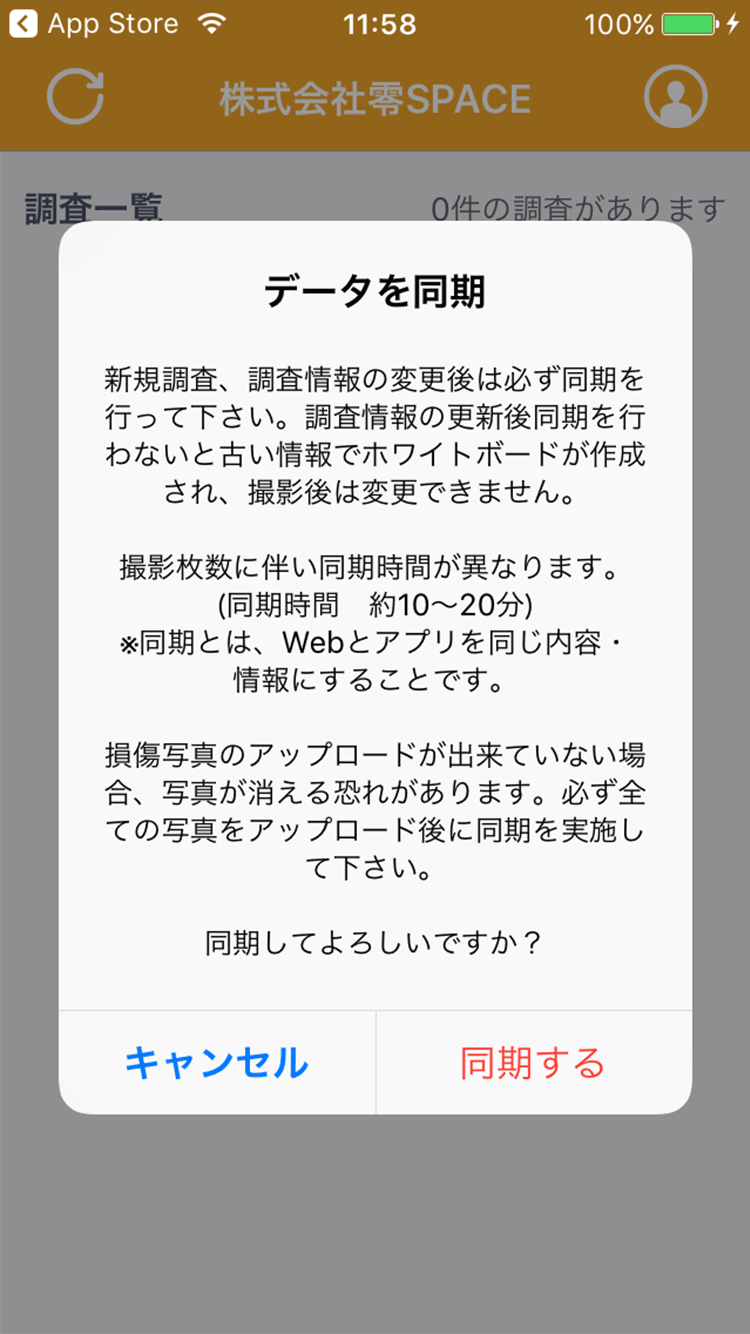
(5)※使用App的同時資料也能同步更新處理。
【⑤調査】現場作業
5-1 選擇調查內容
登入後選擇調查內容後開始。
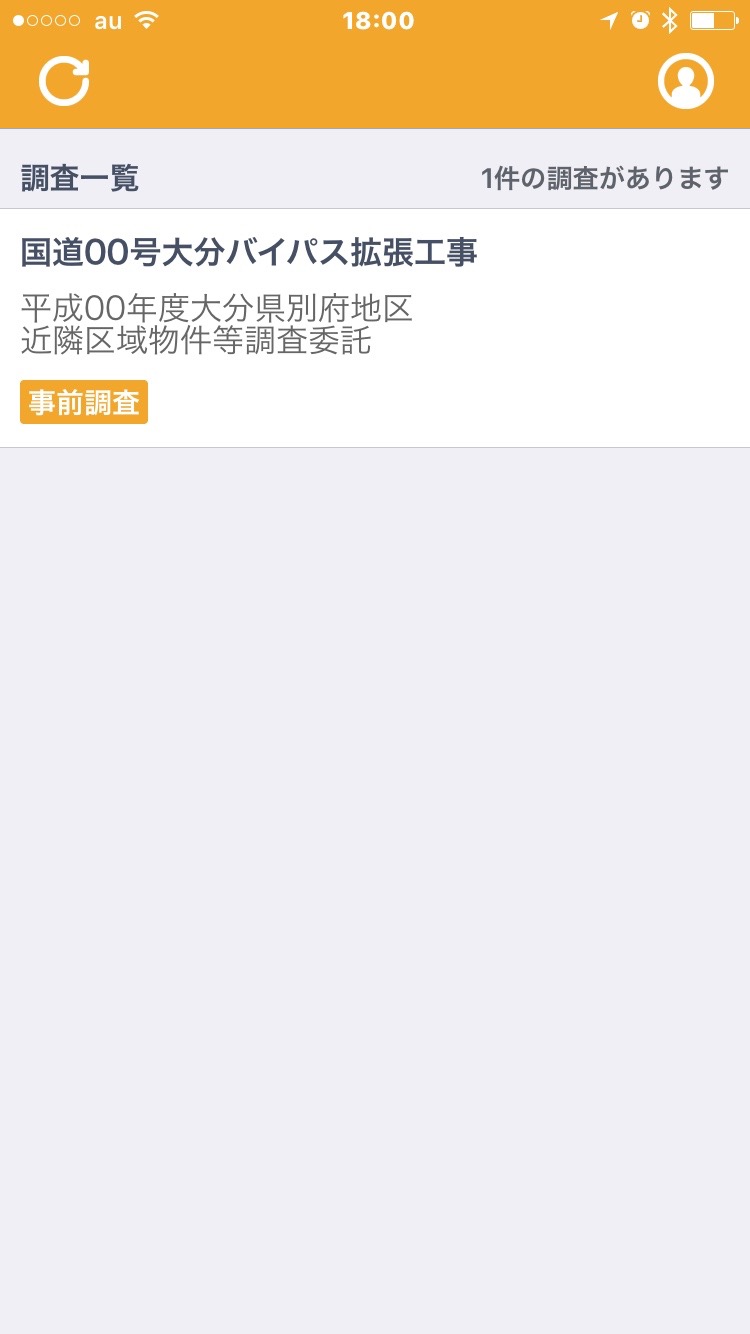
(1)選擇完成輸入的調查。
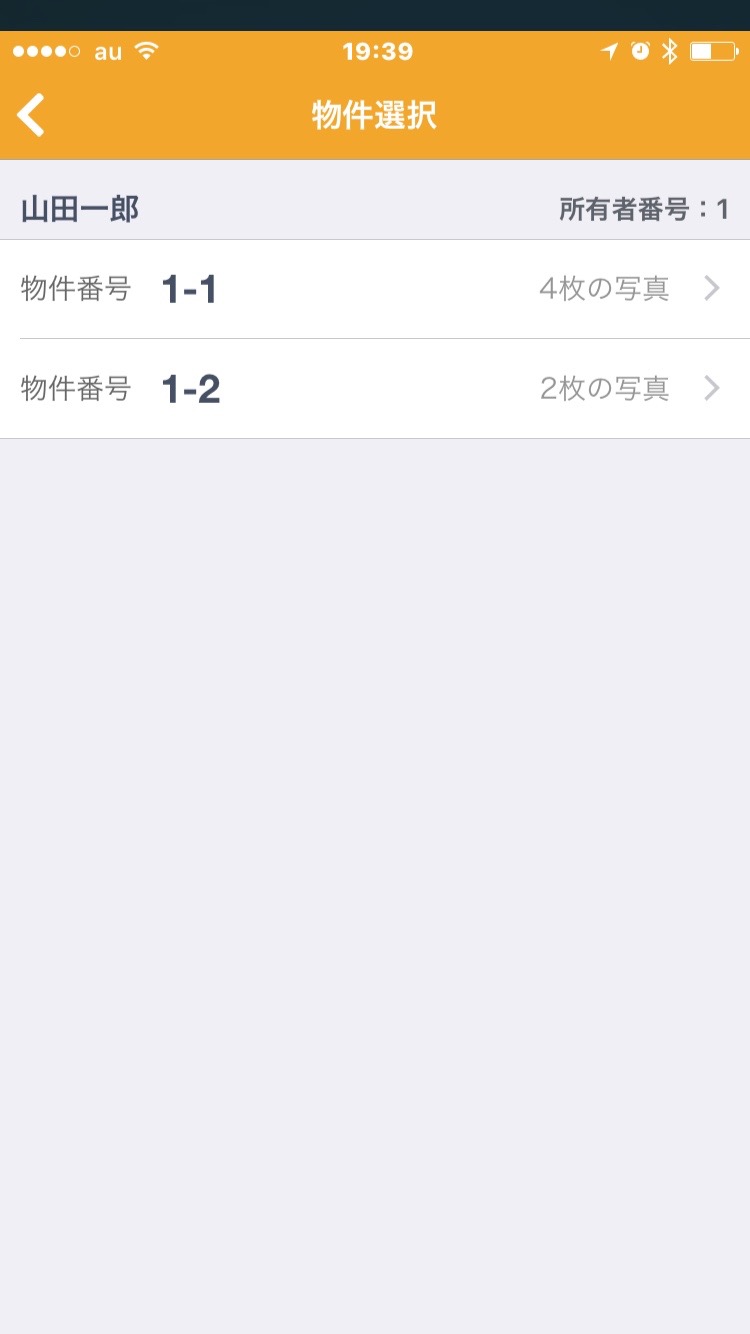
(2)從已輸入的內容選取物件。
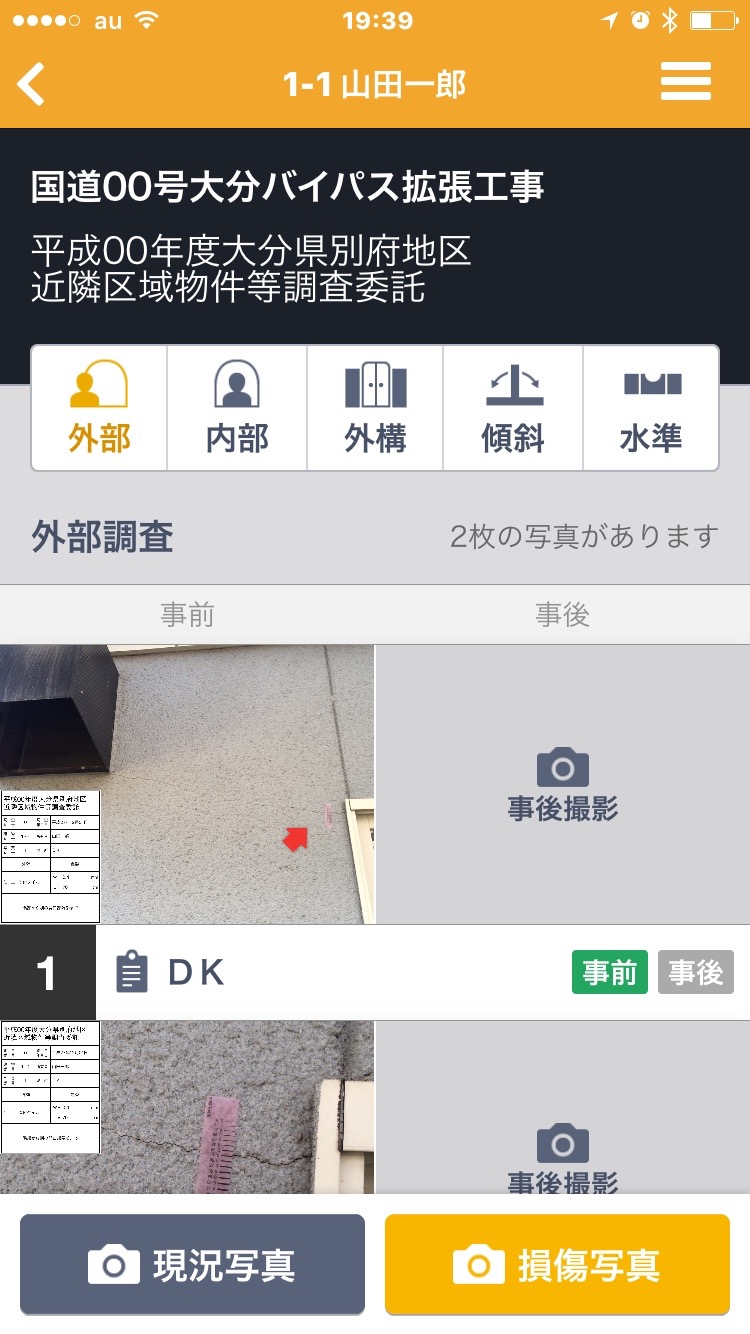
(3)顯示每個物件的照片。
5-2 拍攝
選取現況照片,損傷照片,進行拍攝。※目錄登入由此進
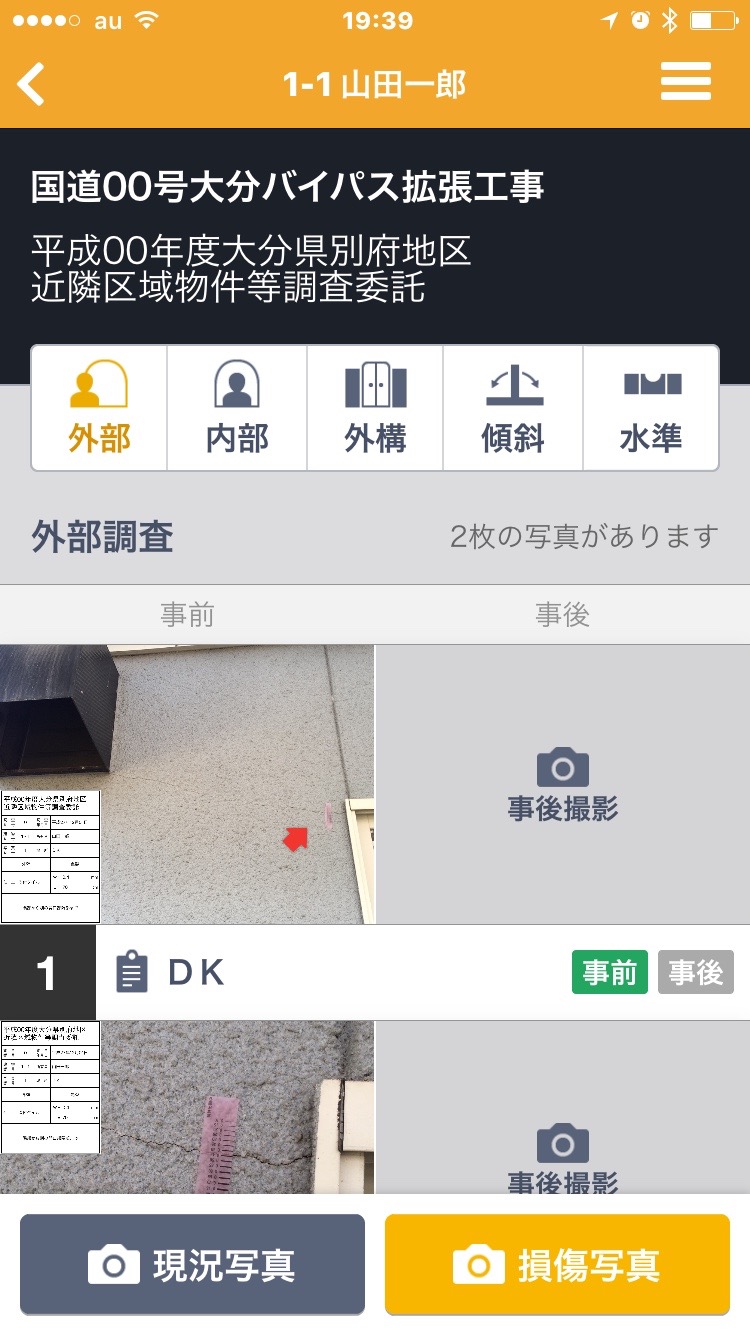
(1)選取拍攝內容後點擊拍照。
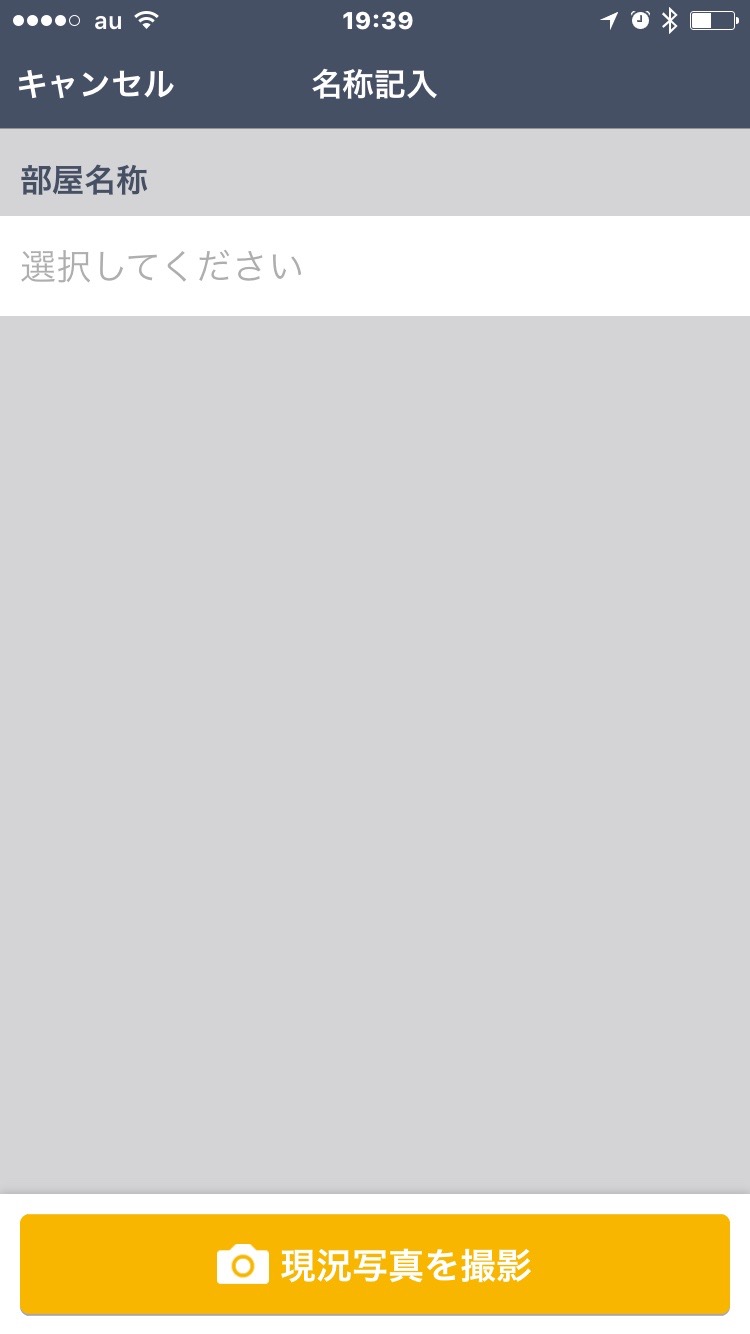
(2)輸入現況照片的地點,建物名稱,按下「拍攝現況」進行拍照。
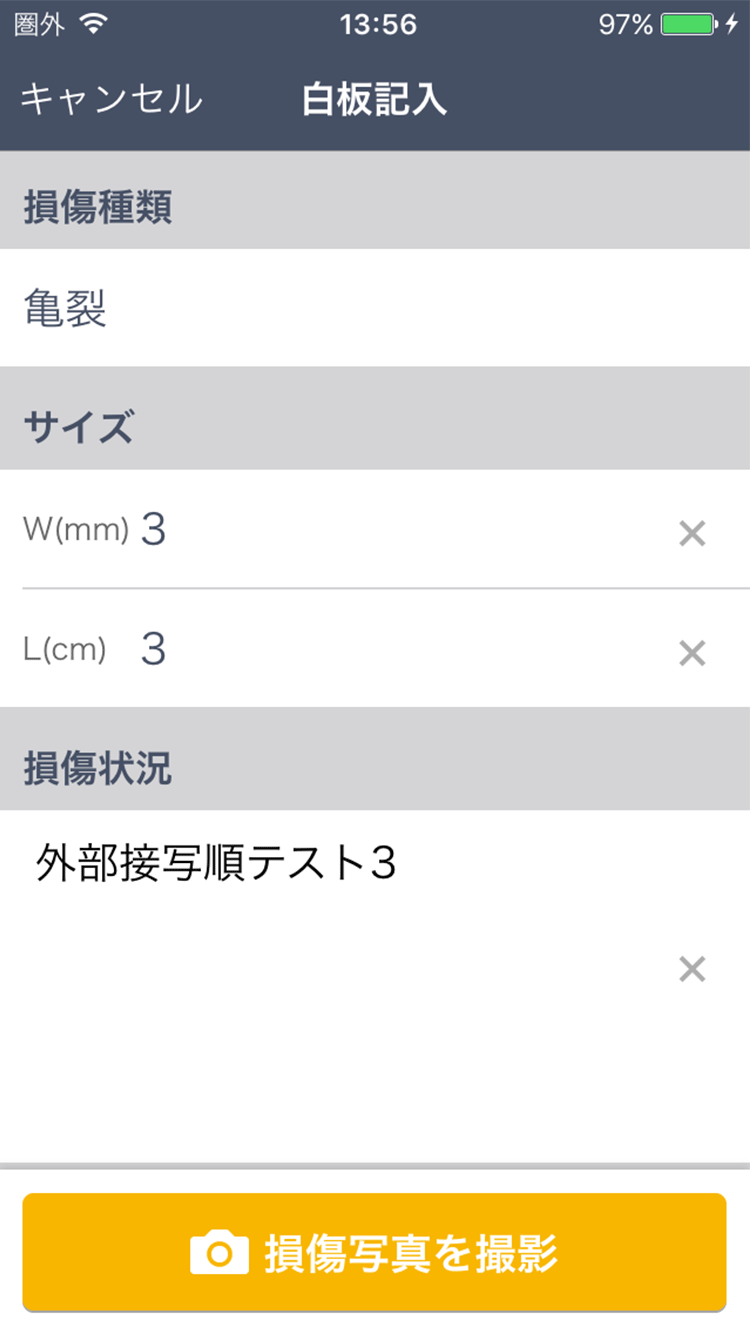
(3)損傷照片的地點,書寫在虛擬白板上按下拍攝進行拍照。
※W, L的無法辨讀小數點位數值(無法由.5 → 0.5)
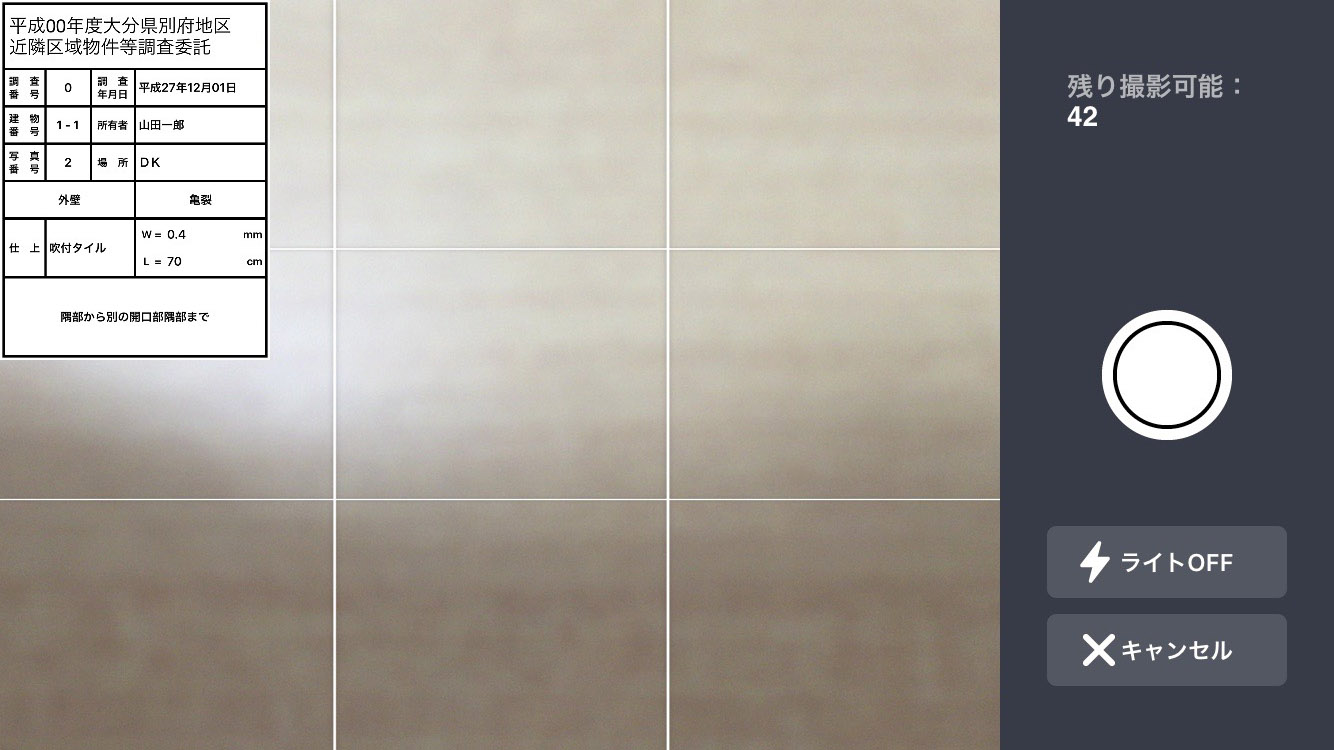
(4)按下右方畫面上圓圈圖示處即可拍照。
閃電標示的快門可任意開啟關閉。
※虛擬白板可任意移動位置。
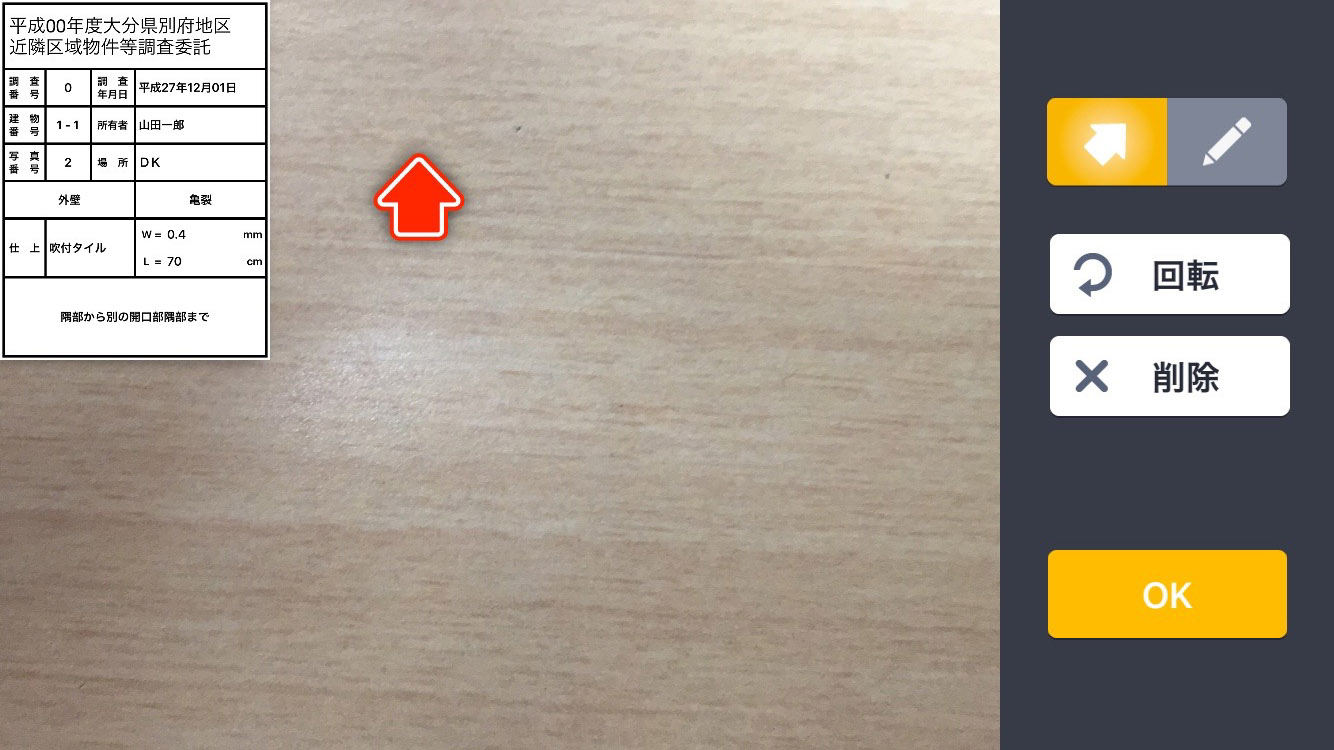
(5)標示符號可複選。
點選符號可旋轉。
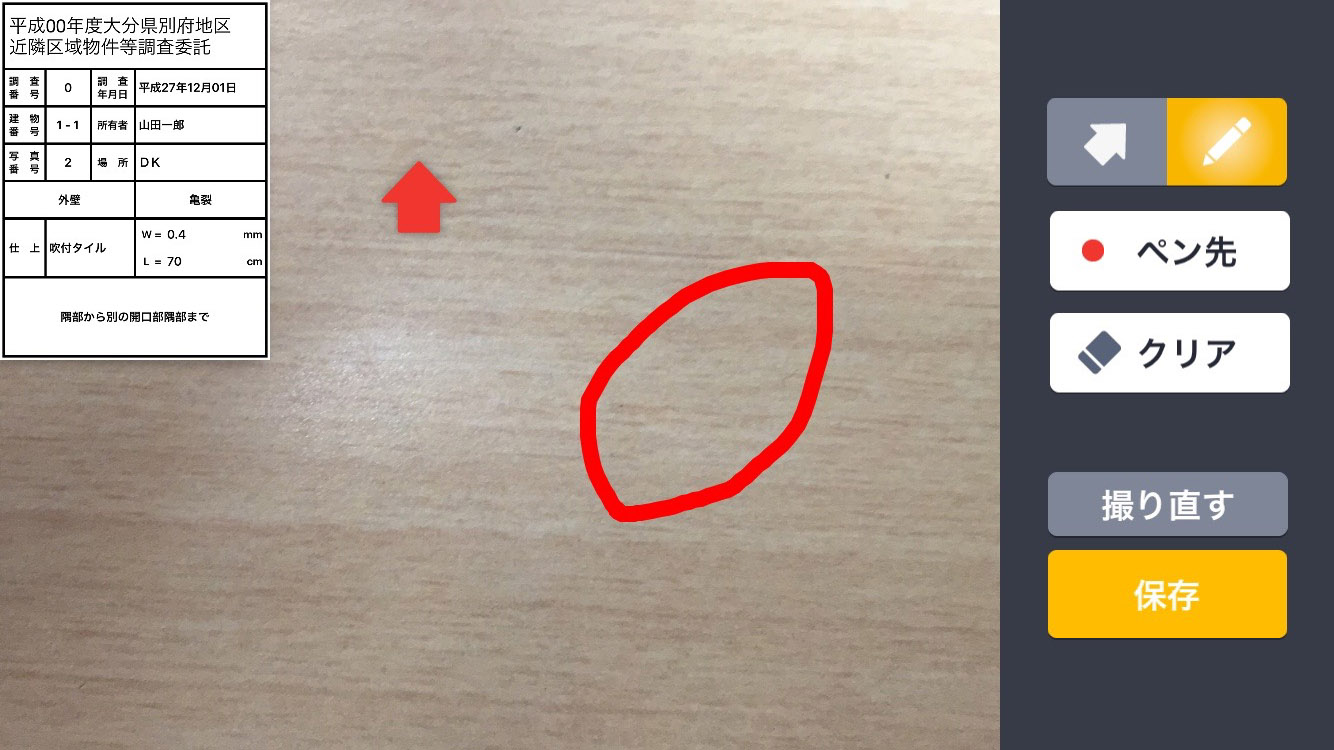
(6)可以變更筆的顏色粗細。
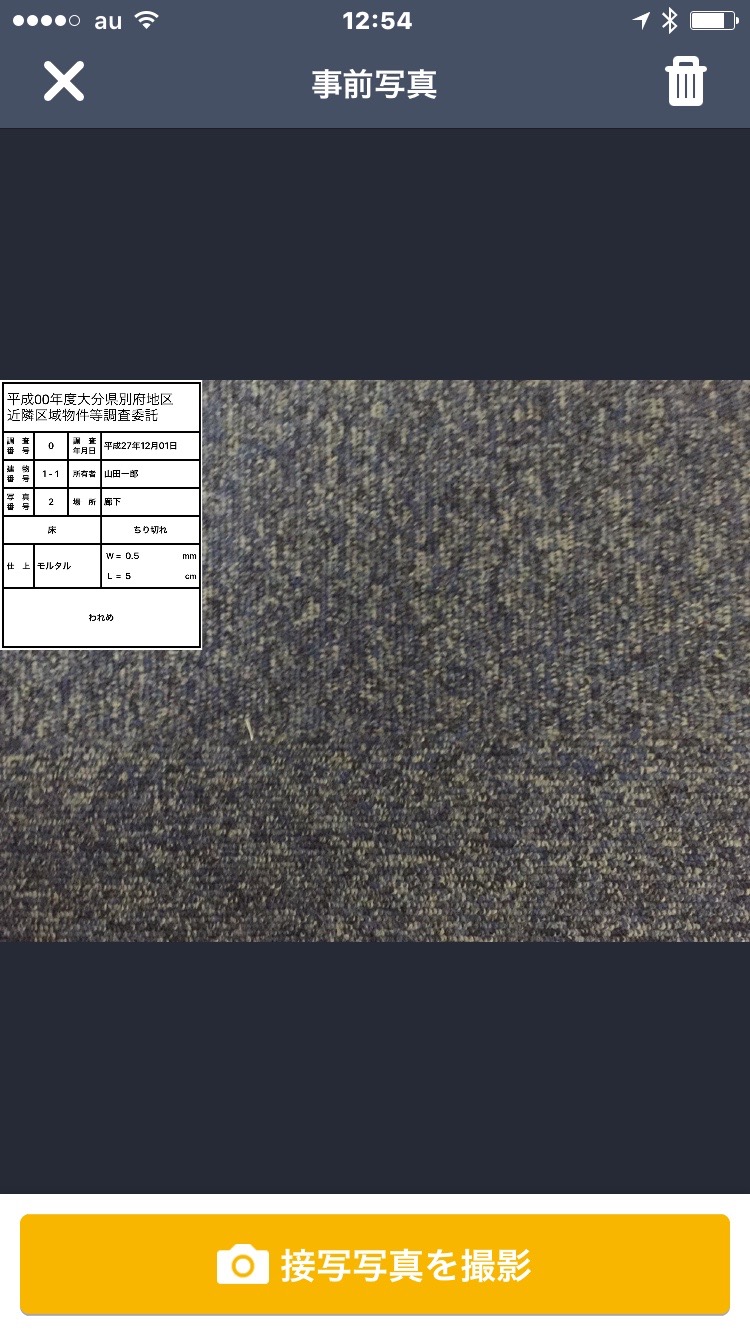
(7)選擇損傷的照片後按下「拍攝特寫照片」。
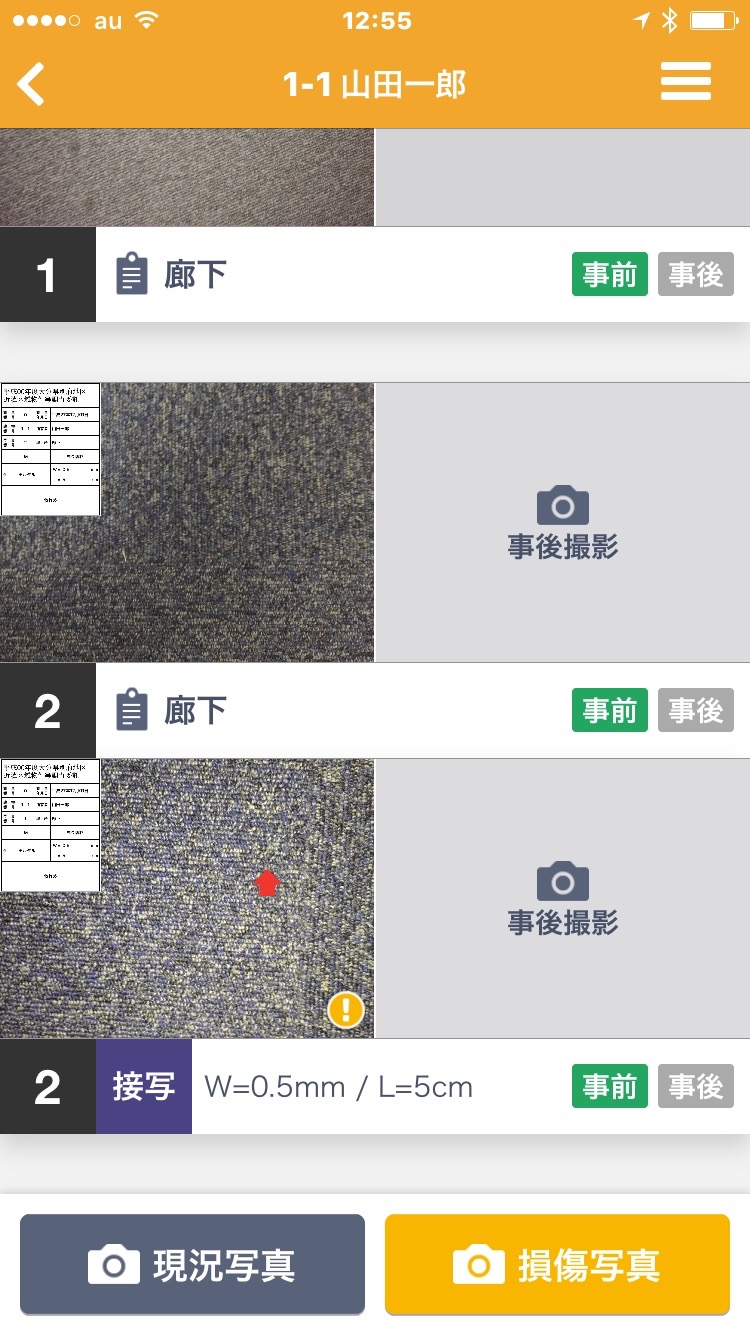
(8)用「拍攝特寫照片」拍的照片,會顯示在特寫照片列表中。
5-3 上傳影像
拍攝後的影像上傳到伺服器做成調查報告。
(1)
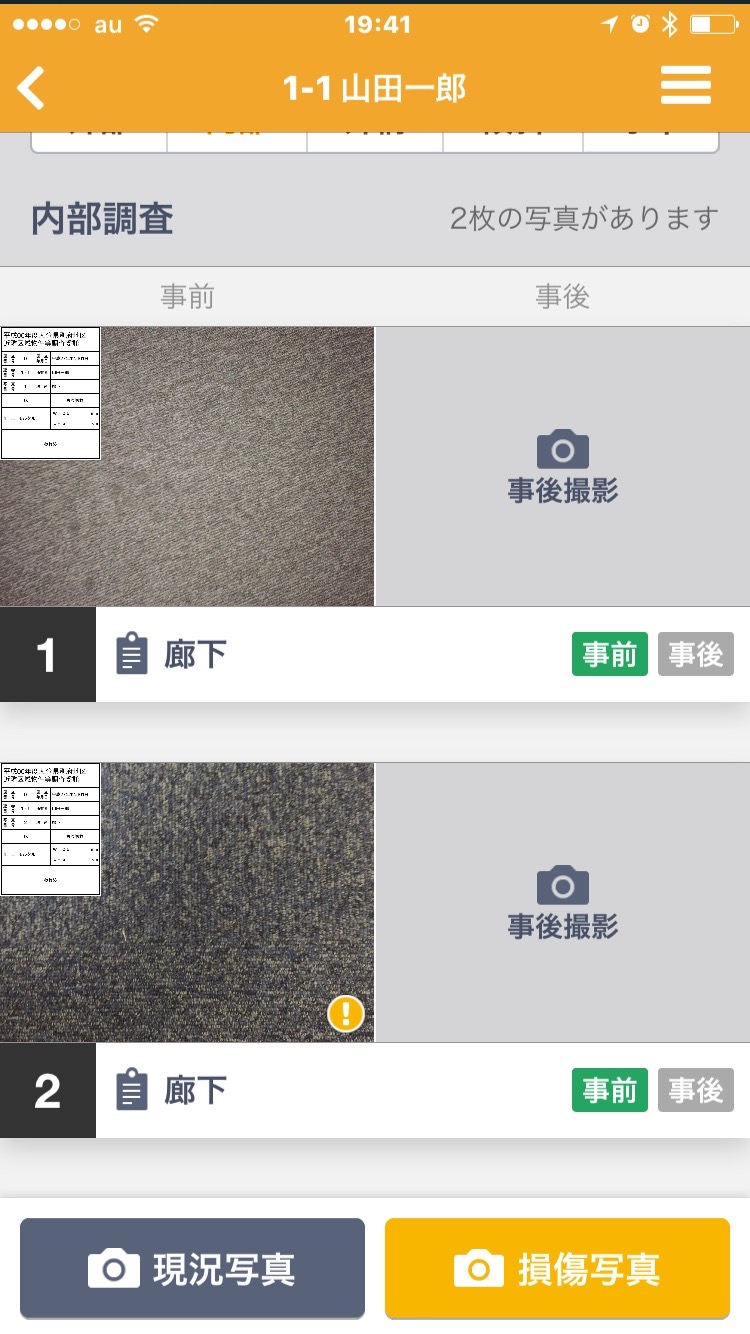
(1)還未上傳的影像標有黃色驚嘆號註記。
(2)
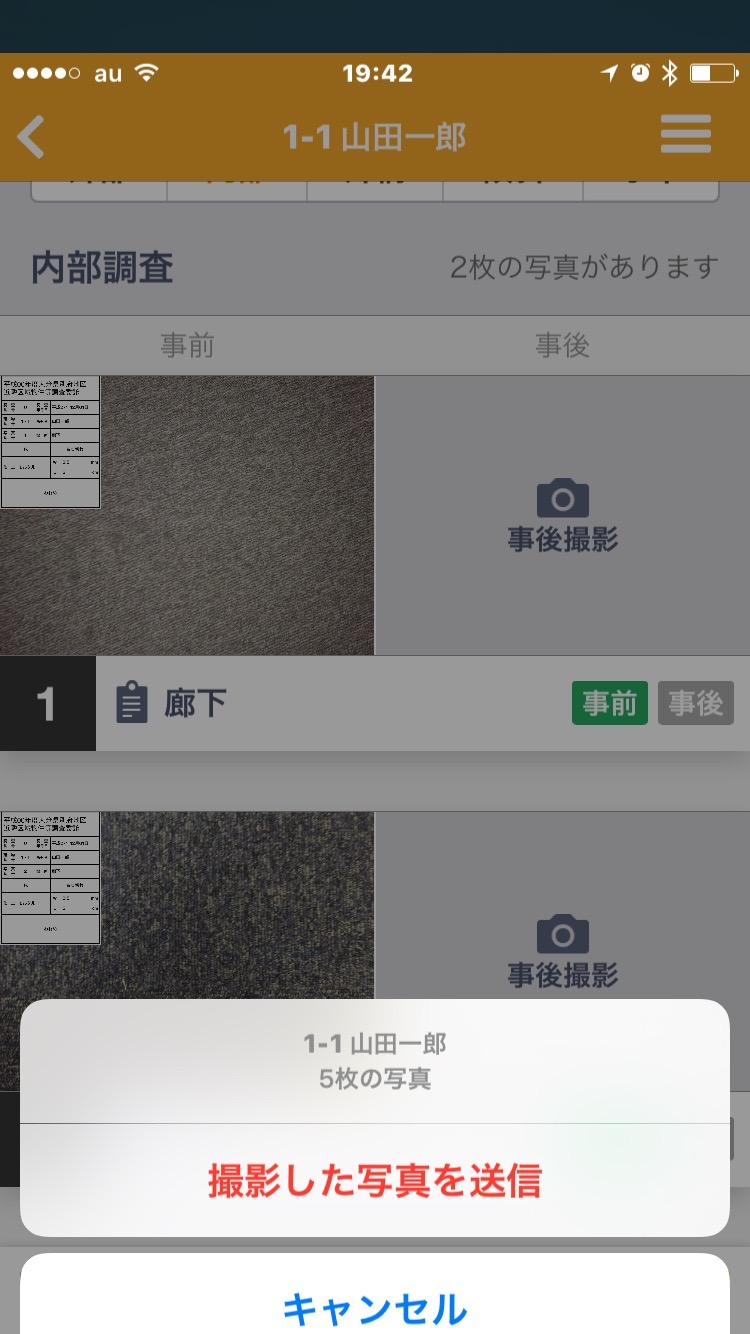
(2)點擊右上的「主選單」後,會出現發送信件的指令畫面。
點擊「發送照片」信件隨即寄出。
(3)
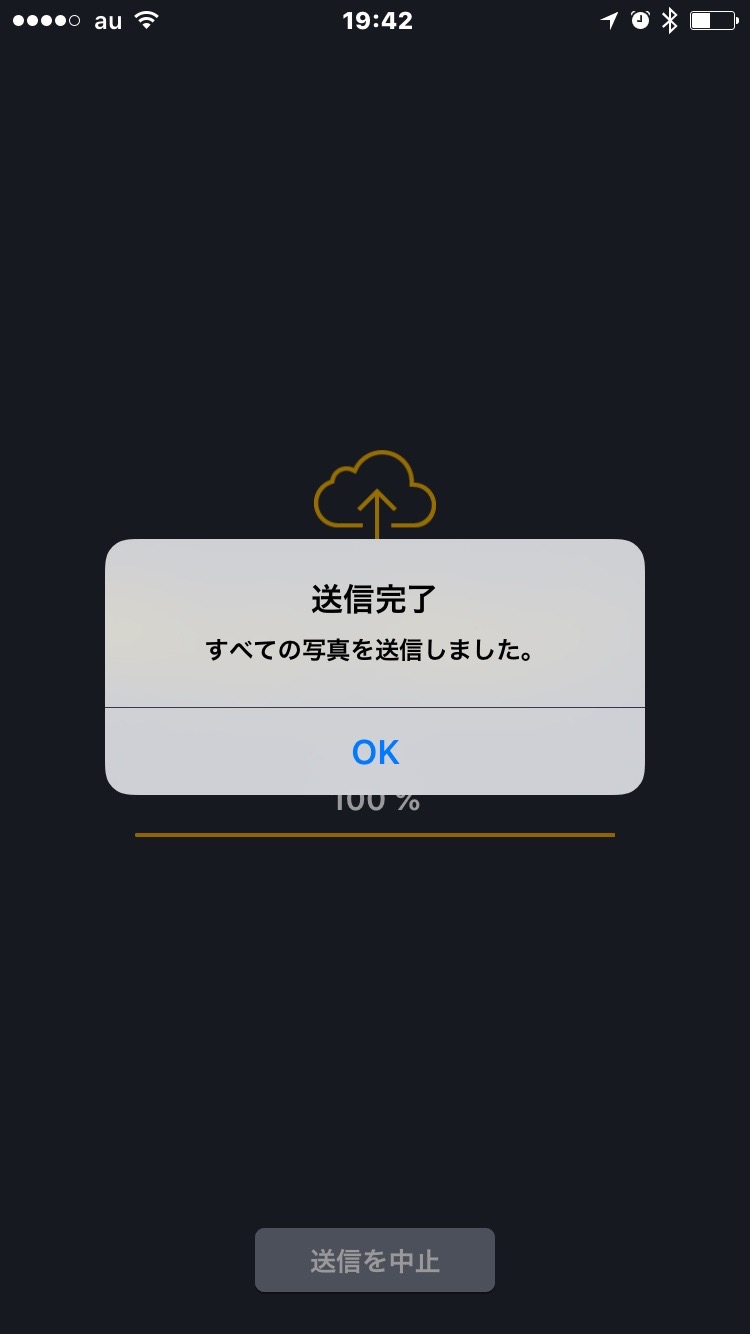
(3)信件寄送成功後通知已寄送。
※傳送時間依據照片張數不同而異。
【⑥工程圖製作】社內作業流程
表單生成
登入後選擇已輸入調查項目。
(1)點擊調查。

(2)點擊「表單轉換成Excel」。
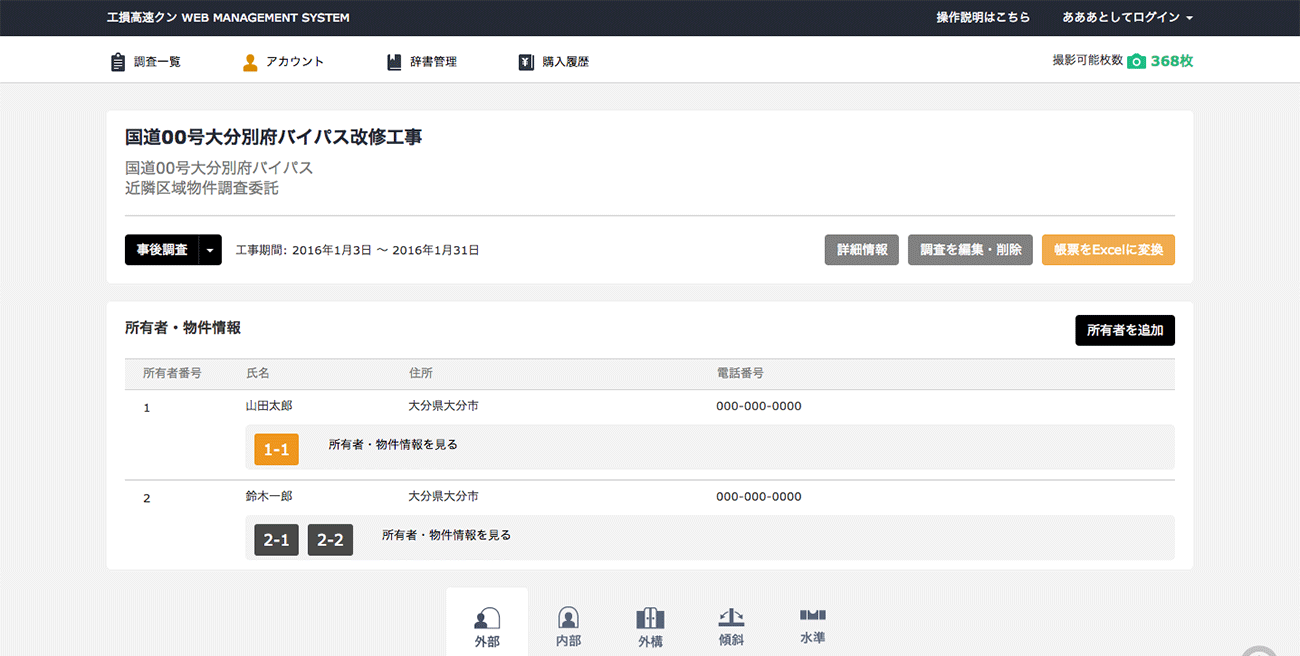
(3)選擇欲轉換的表單,點擊「轉換成Excel」。
※表單可分選「統括調查」「持有人」「建物」個別生成。
表單生成後,系統會發送郵件通知。
點選郵件中的URL,即可下載表單。
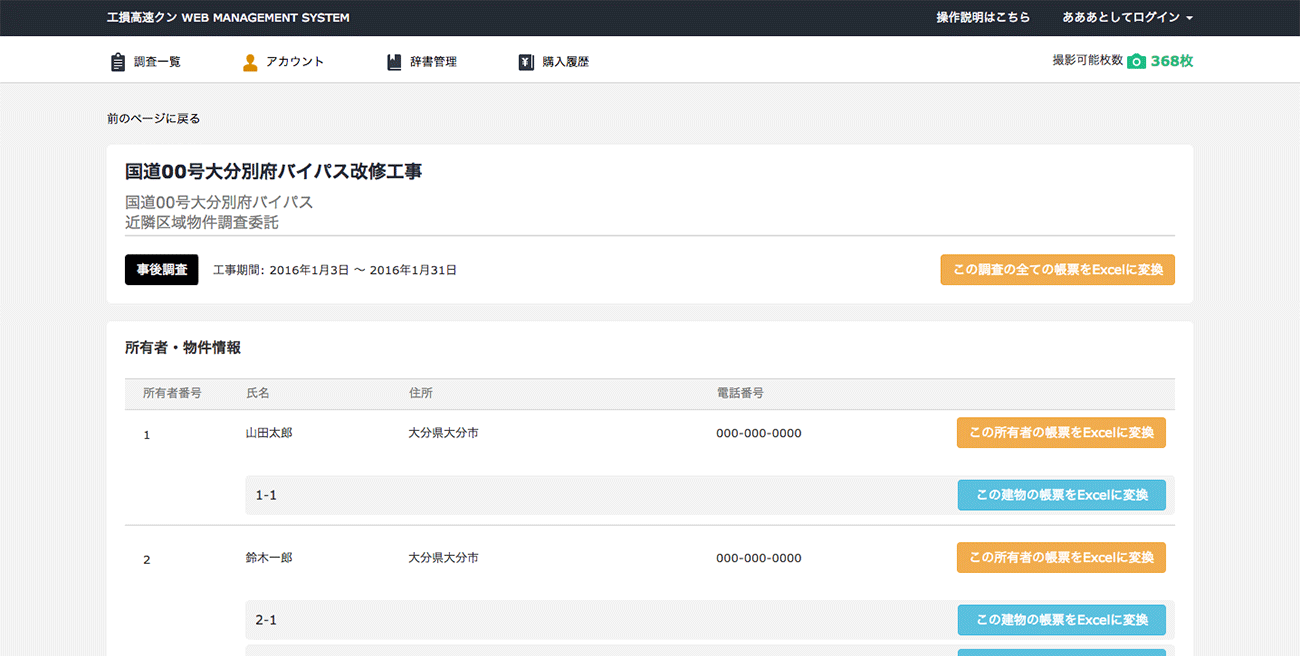
【⑦進行施工後調査】
(1)從電腦上選取施工後調查對象。
點選調查頁面上方的「施工後」則該檢查即轉換為施工後調查。
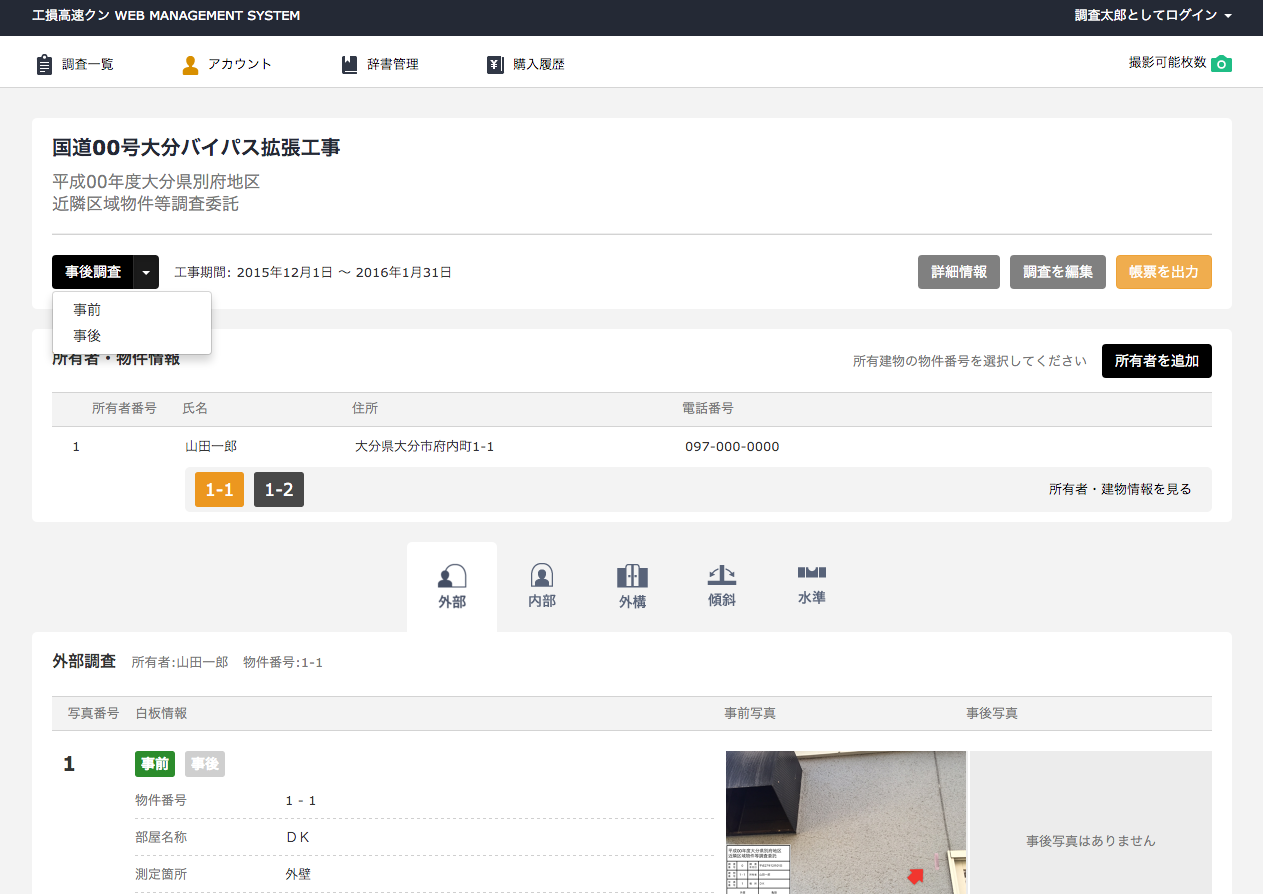
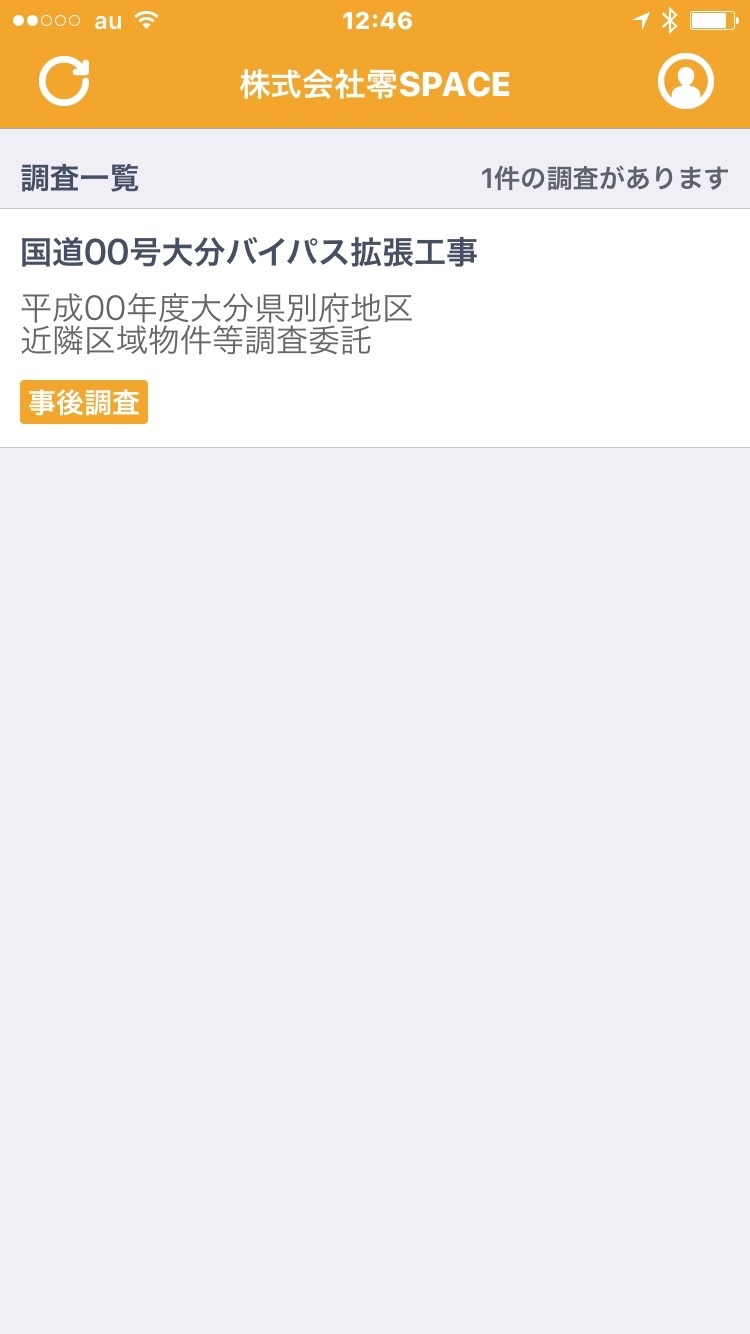
(2)WEB操作完成後,在平板電腦業面下方點選同步,即轉換為施工後調查。
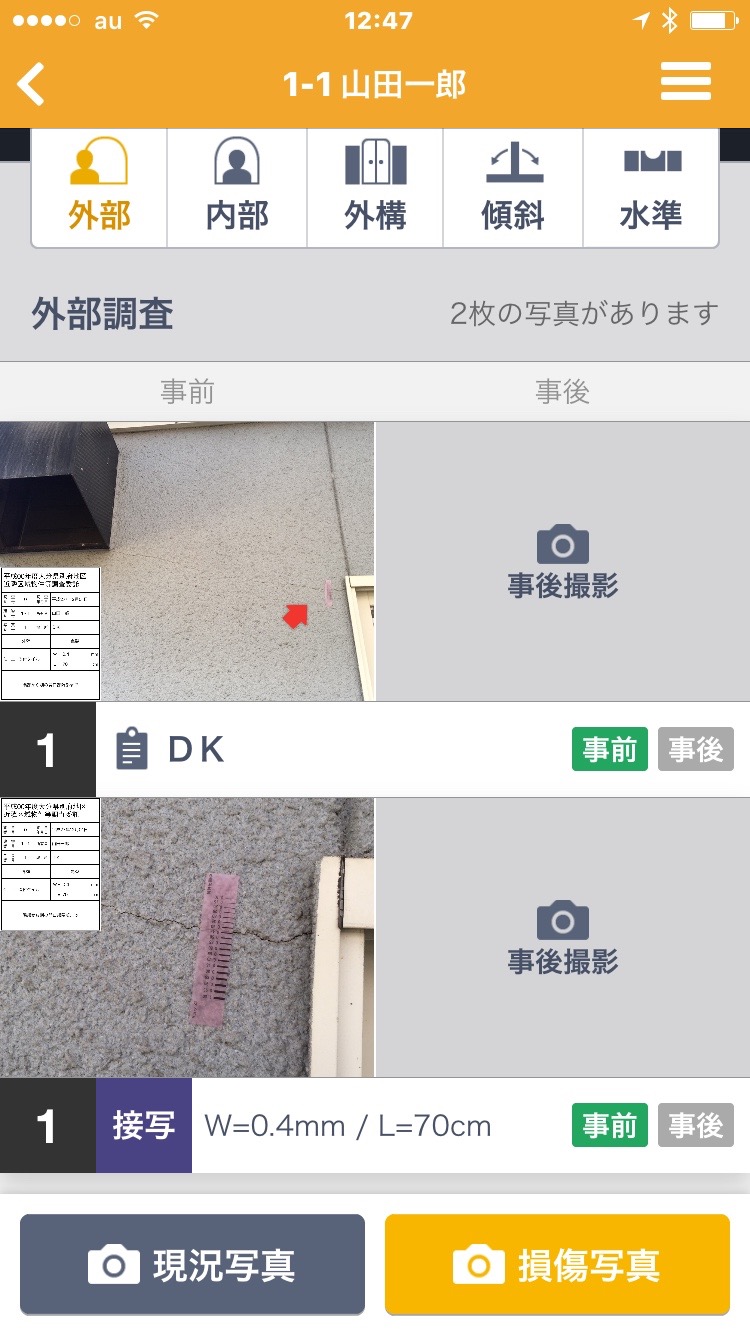
(3)點選照片右側施工後拍照,即可開始。
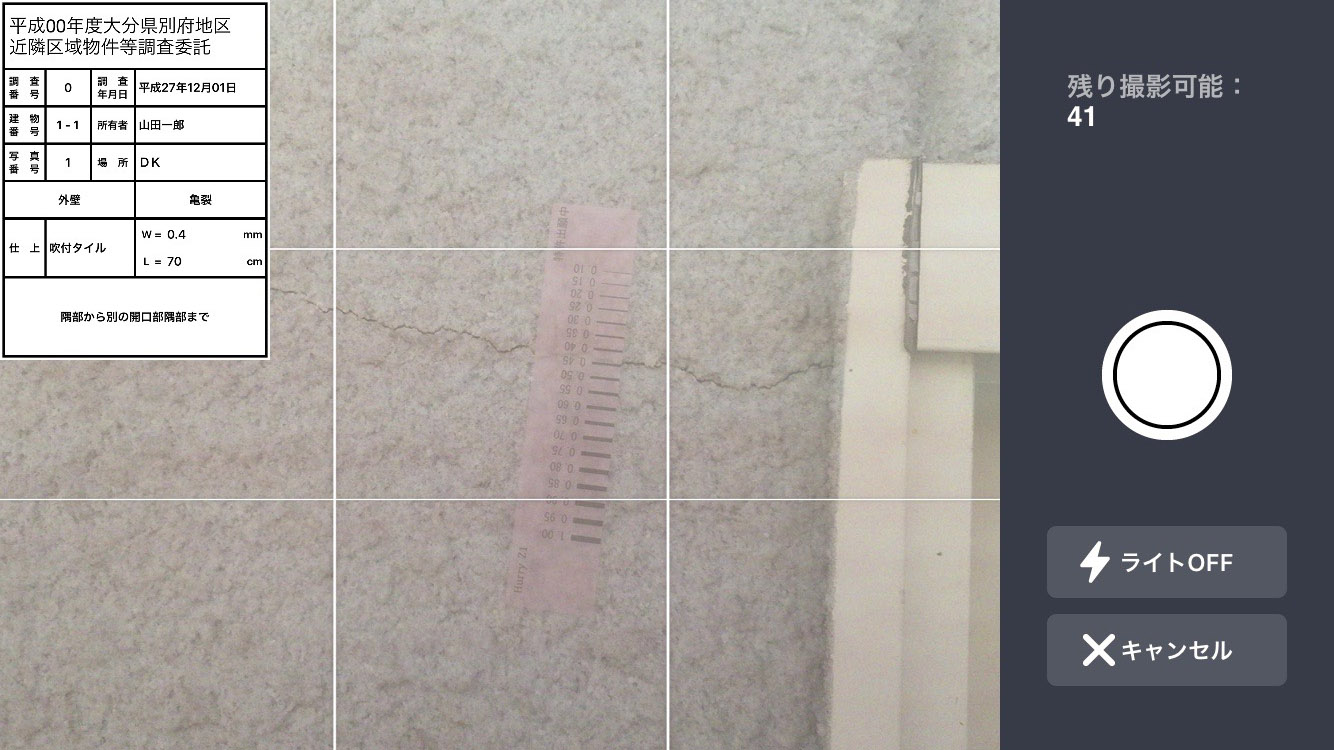
(4)施工後拍照時可依據畫面上透明呈現的施工前照片為輔進行拍攝。
※實質照片上不會顯示拍照導引。
【⑧其他】
8-1 調查編輯・刪除
執行調查編輯及刪除。
(1)點選調查對象的名稱。
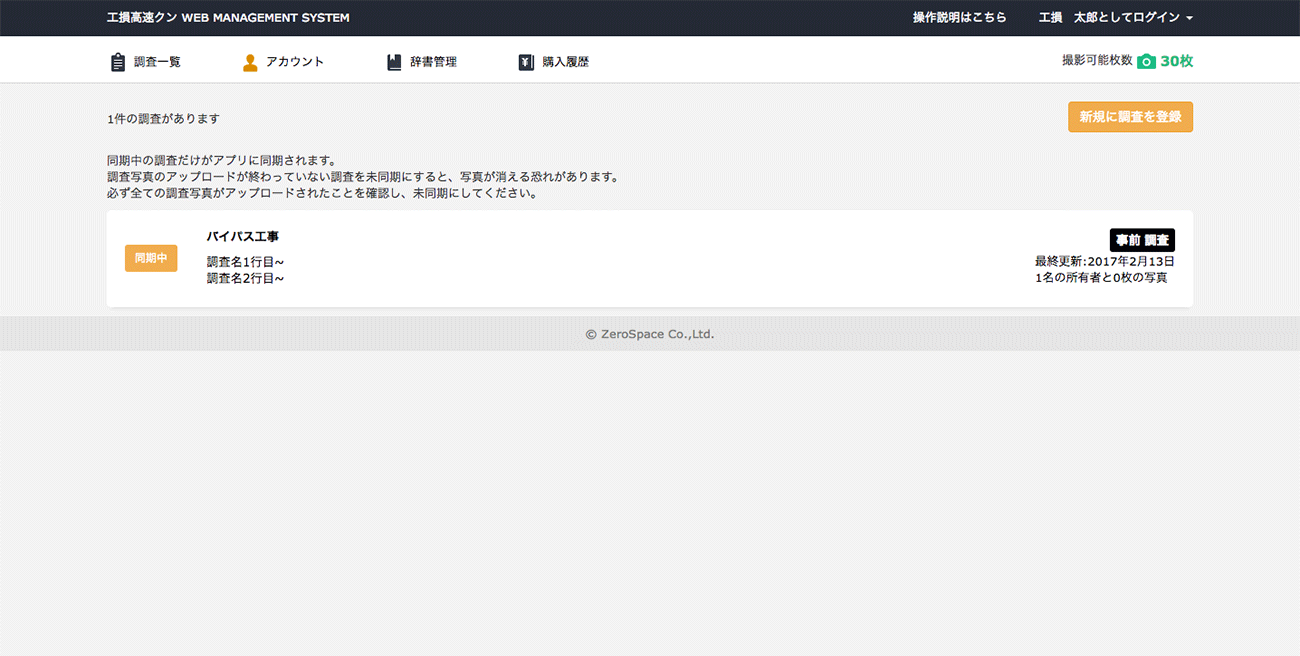
(2)點選「調查編輯・刪除」。

(3)完成調查內容編輯後,點選「儲存內容」。
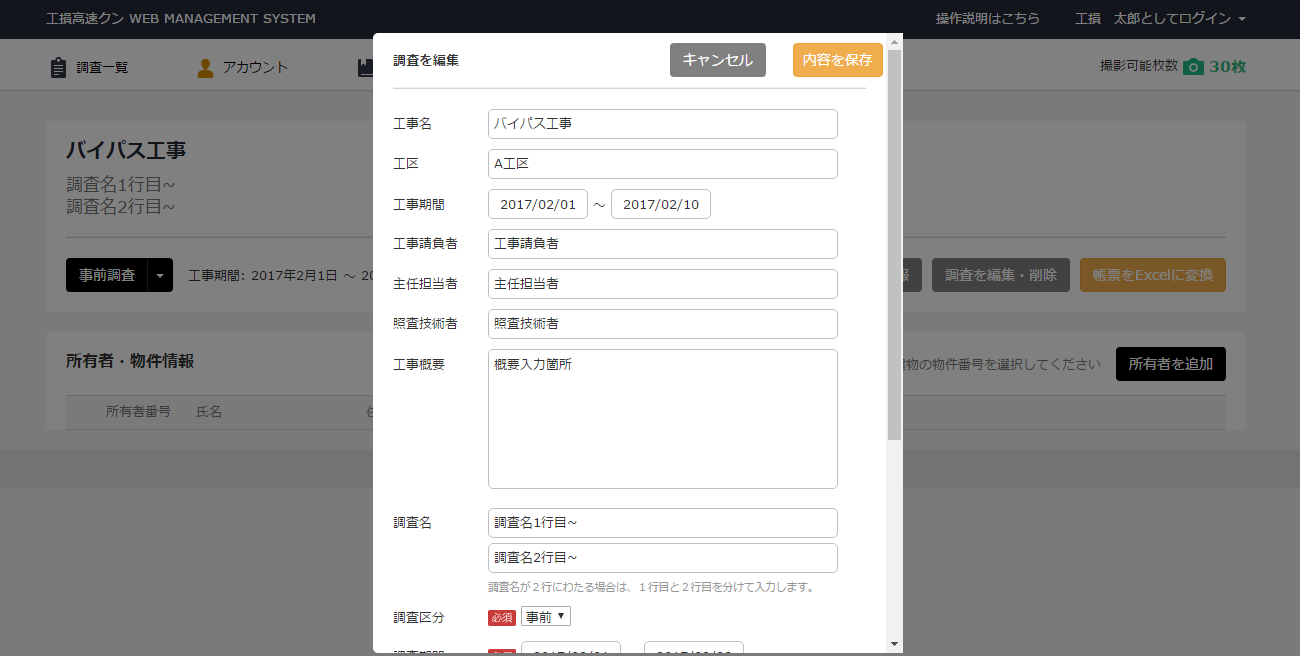
(4)點擊輸入頁面最下方「刪除此調查」。
※調查內容一旦刪除無法復原。
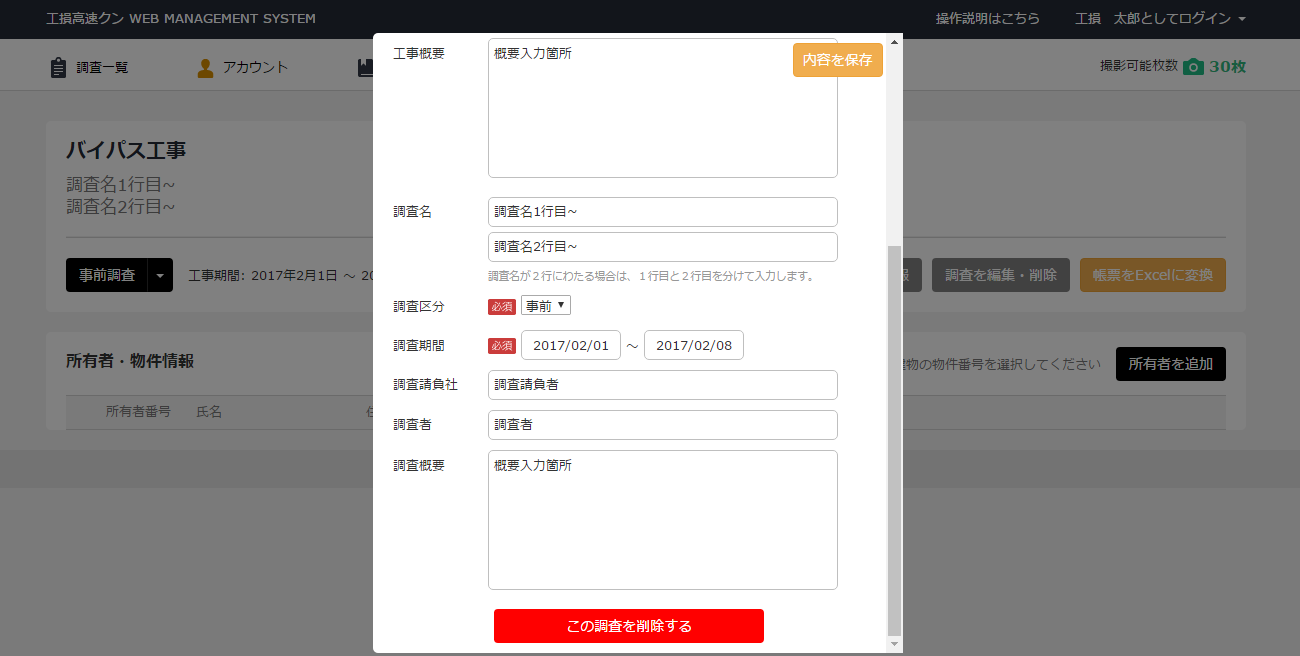
8-2 持有人的編輯・刪除
點選調查對象後會到以下畫面。
編輯或刪除持有人。
(1)點選「持有人,查看建物資訊」。
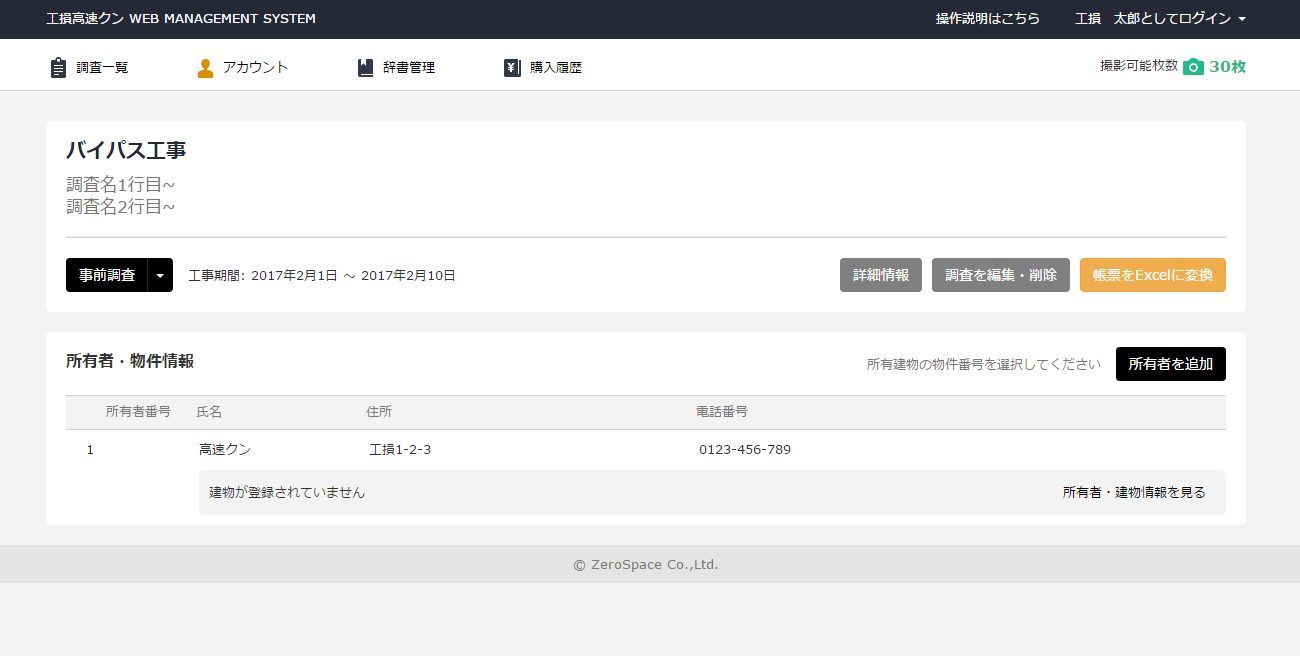
(2)點選「編輯・刪除」。
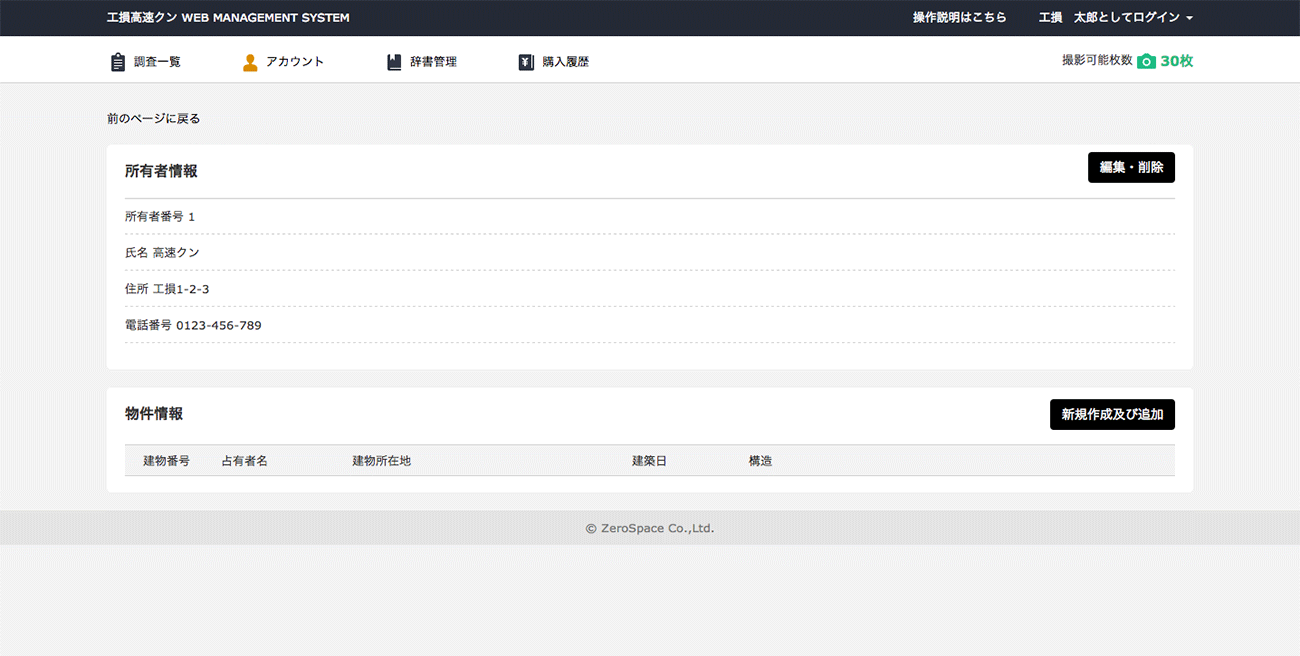
(3)編輯內容時,編輯使用者的「姓名」,「地址」,「電話號碼」後點選「儲存內容」。
刪除內容時,請點選「刪除此持有人」。
※持有人訊息一經刪除將無法復原。
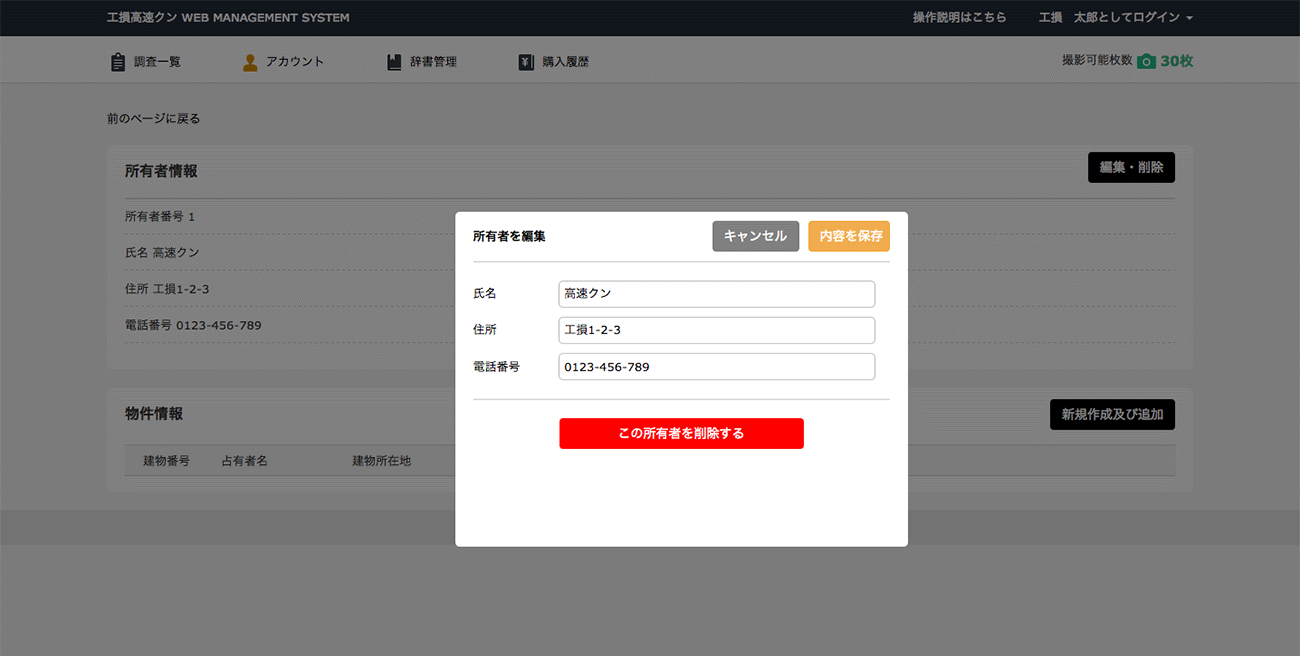
8-3 建物編輯・刪除
建物資訊的編輯及刪除。
(1)點選標的建物右側的「編輯・刪除」。
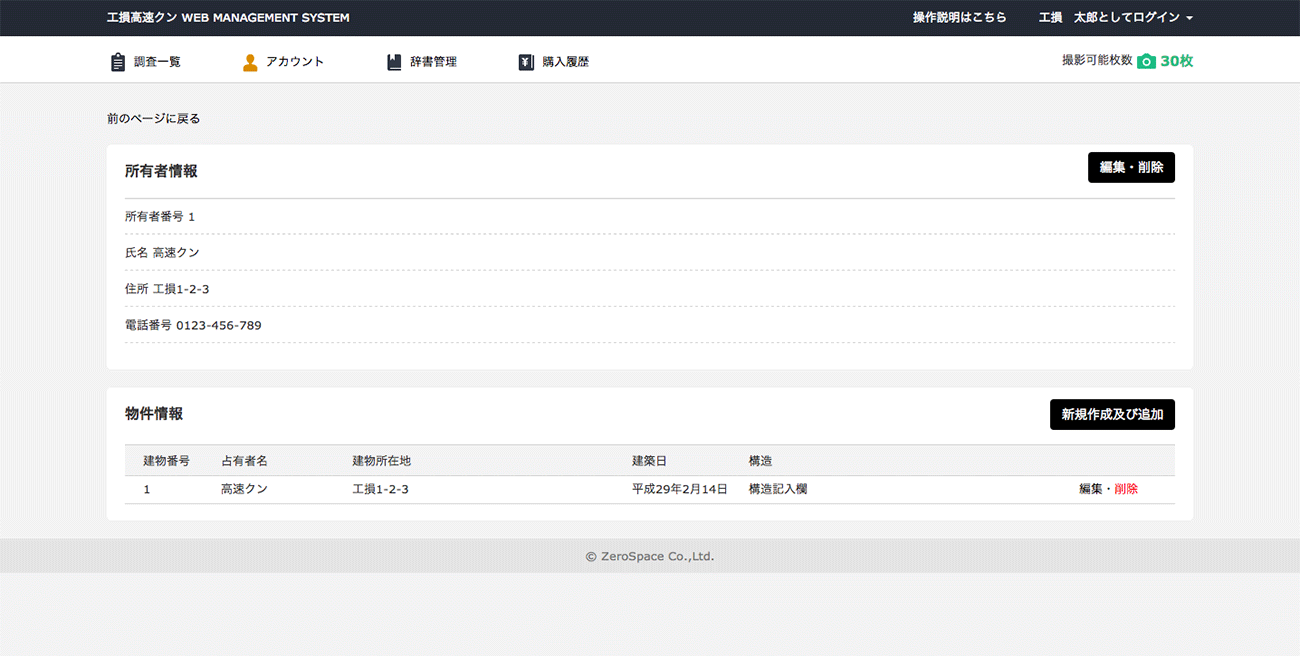
(2)編輯建物資訊,輸入完成後,點選「儲存內容」。
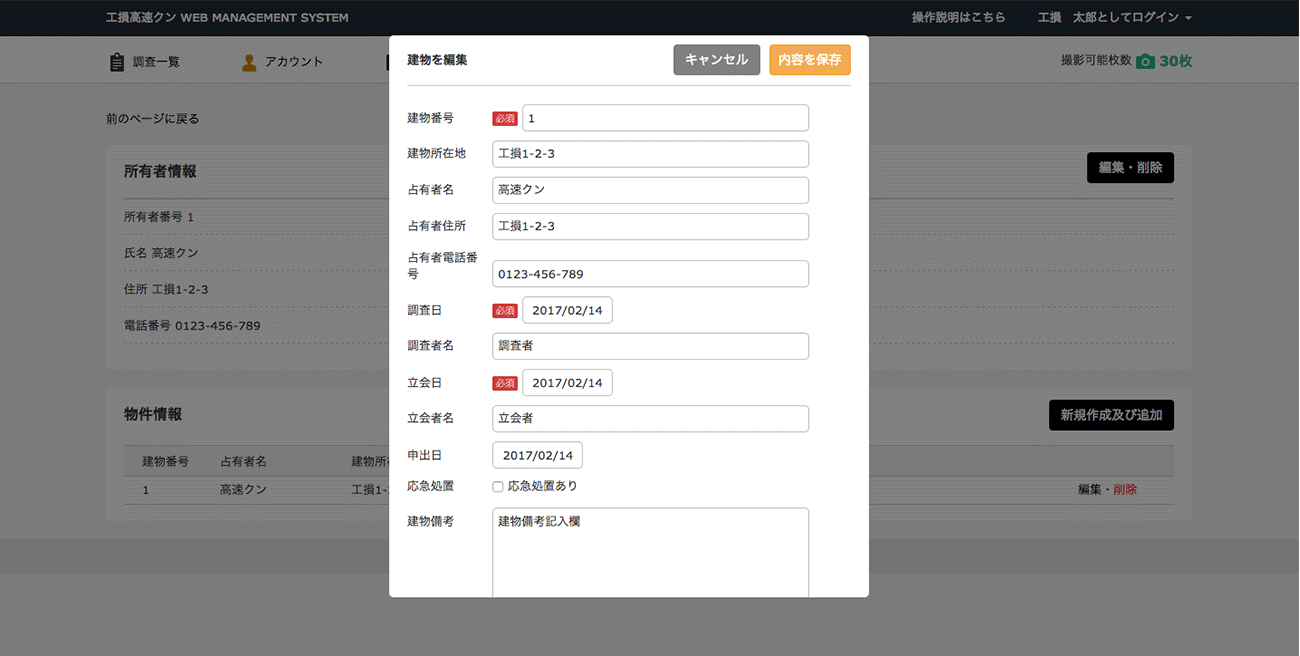
(3)點選「刪除此建物」。
※建物資訊一旦刪除無法復原。
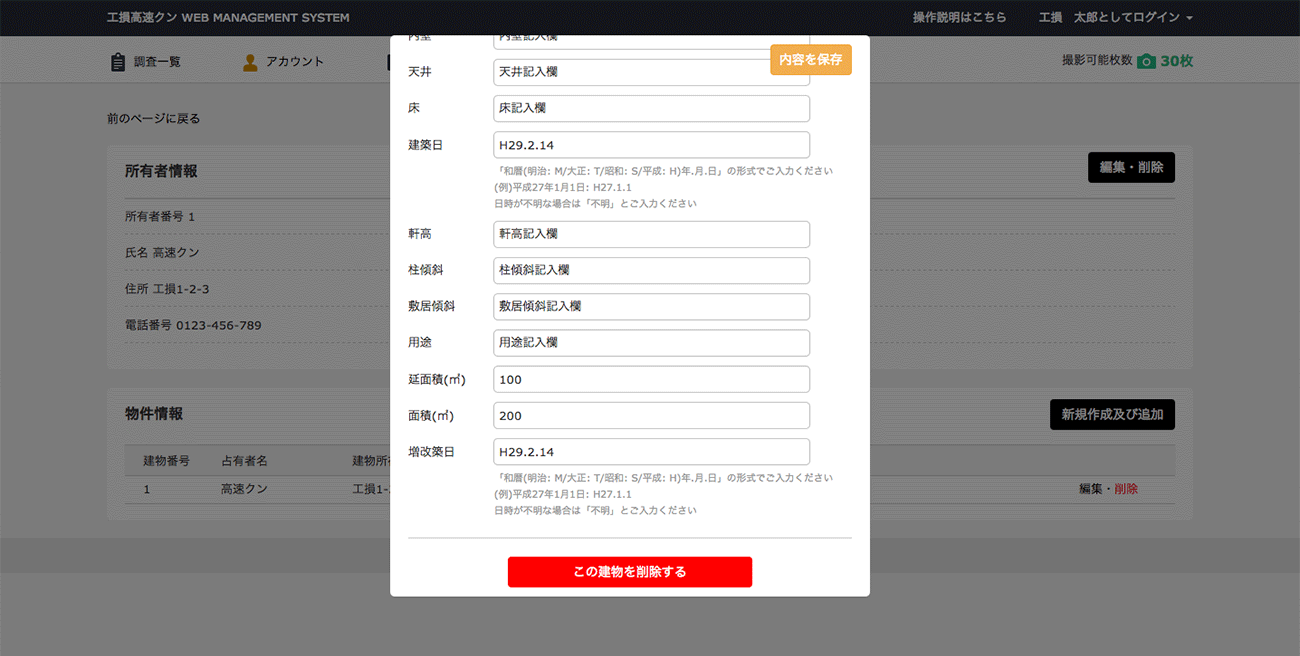
8-4 負責人登錄
追加調查負責人(工損高速君app用戶)。
(1)點選上方「帳戶」標籤。
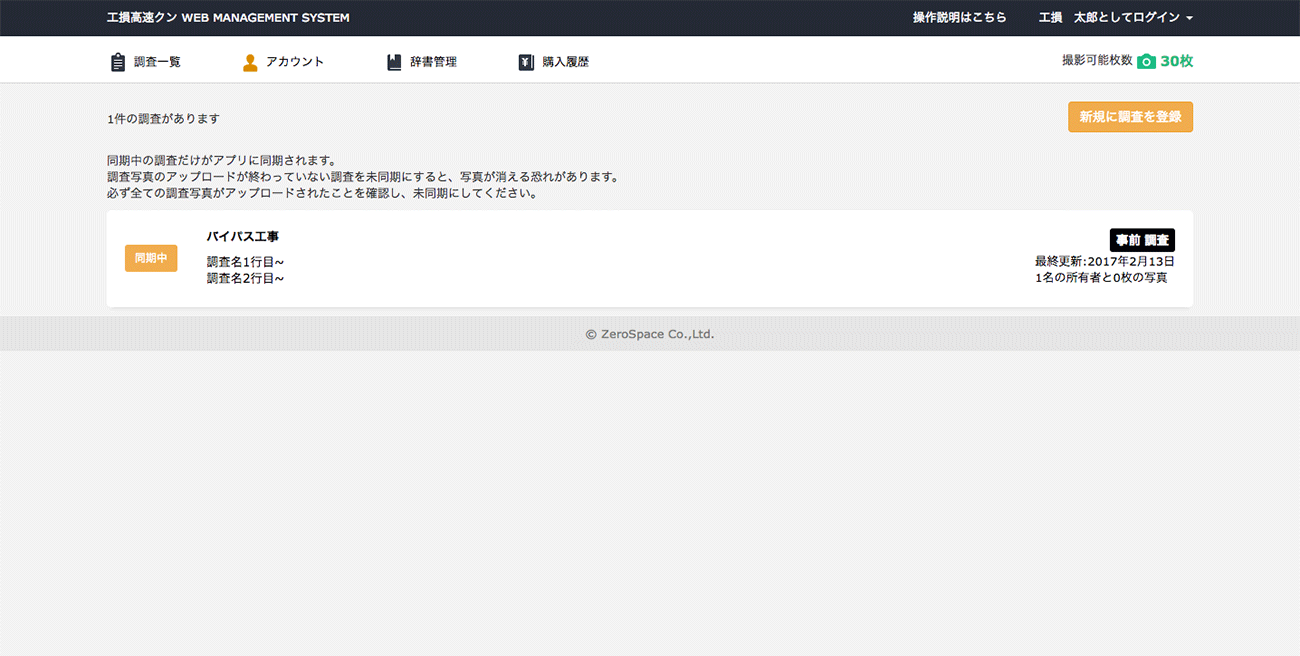
(2)點選「新增帳戶」。
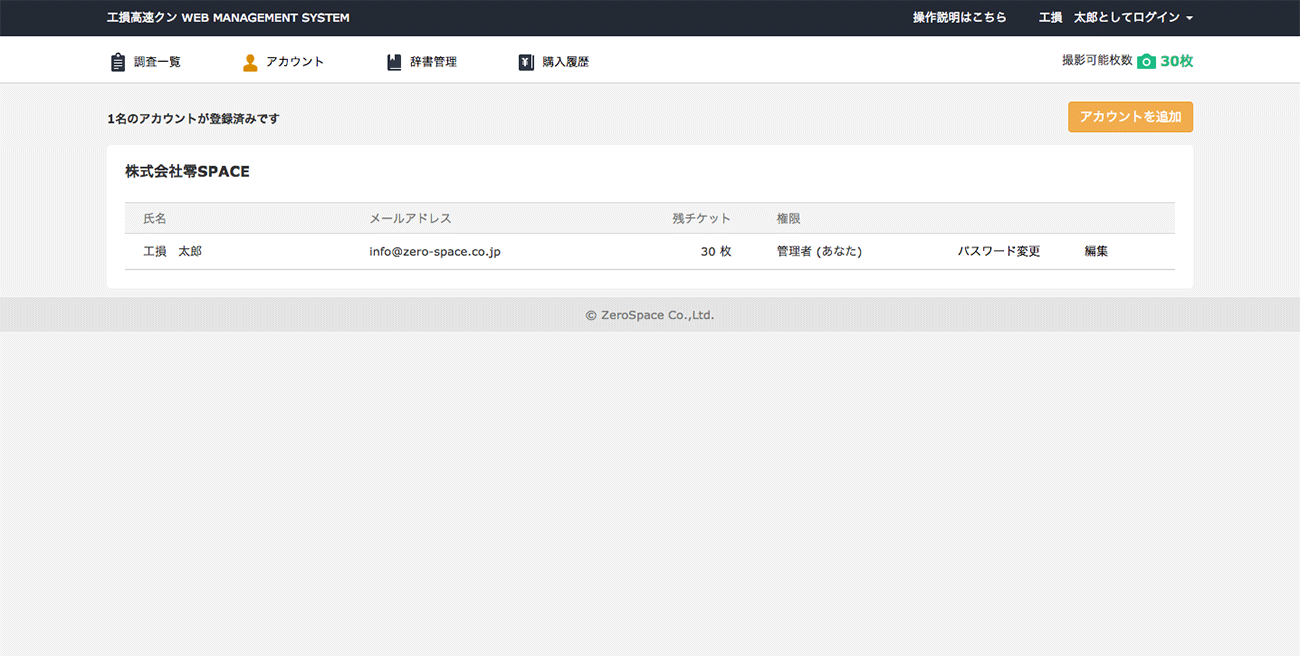
(3)輸入使用者的「姓名」、「地址」、「電話號碼」、「權限」後即可登錄。
權限由下列中選取。
●管理者: 查詢調查總表,帳戶,目錄管理,歷史購買紀錄。
●調査者: 查詢調查總表,目錄管理。
●管理職者;查詢調查總表,目錄管理,歷史購買紀錄。
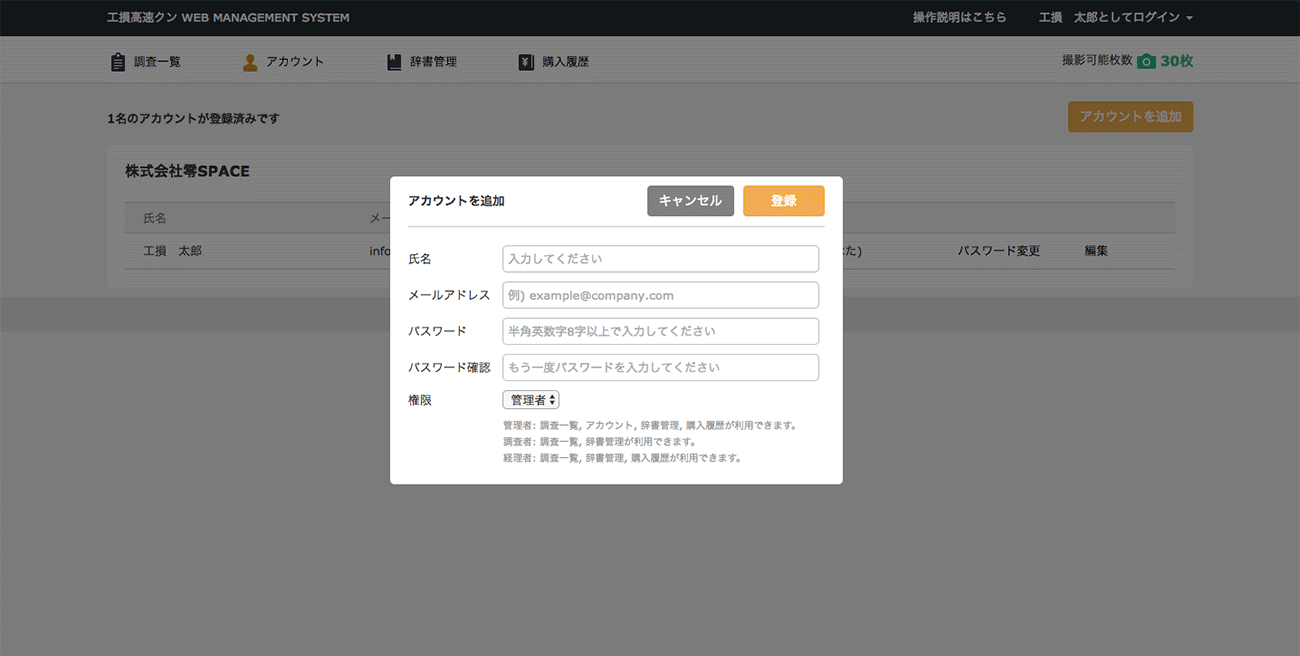
8-5 負責人的編輯・刪除
編輯或刪除調查負責人(工損高速君app用戶)。
(1)點選上方「帳戶」標籤。
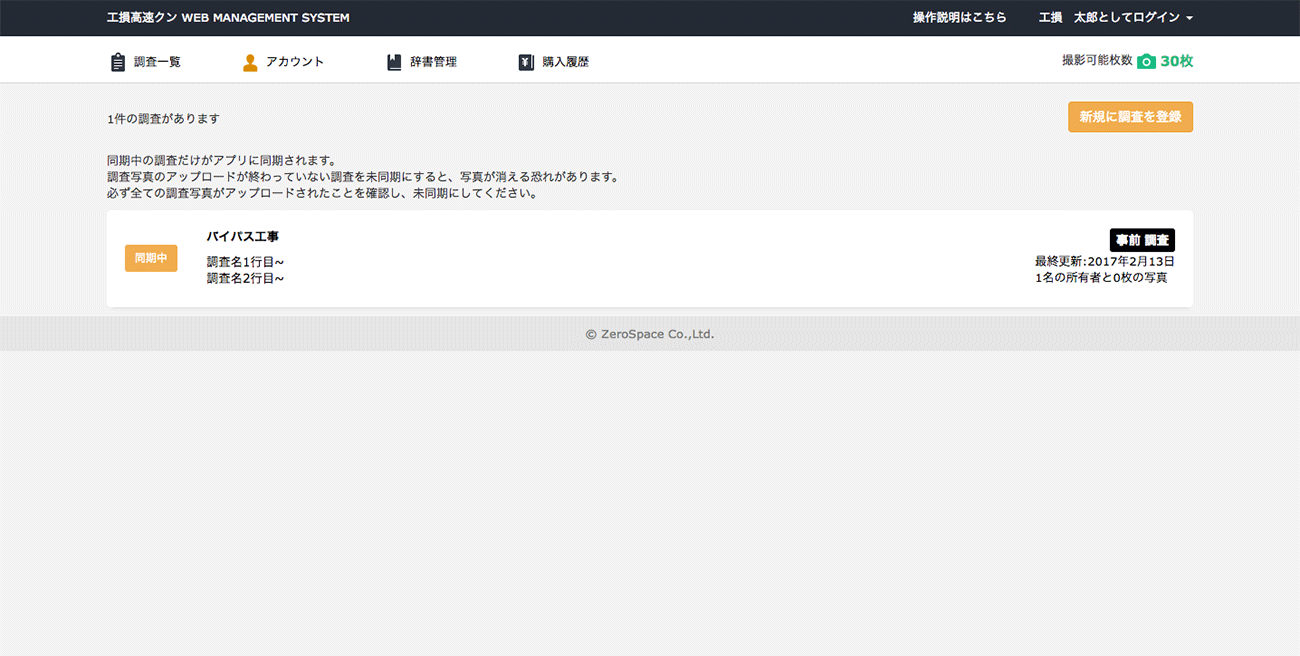
(2)點擊編輯・刪除帳戶的使用者右側「編輯・刪除」。
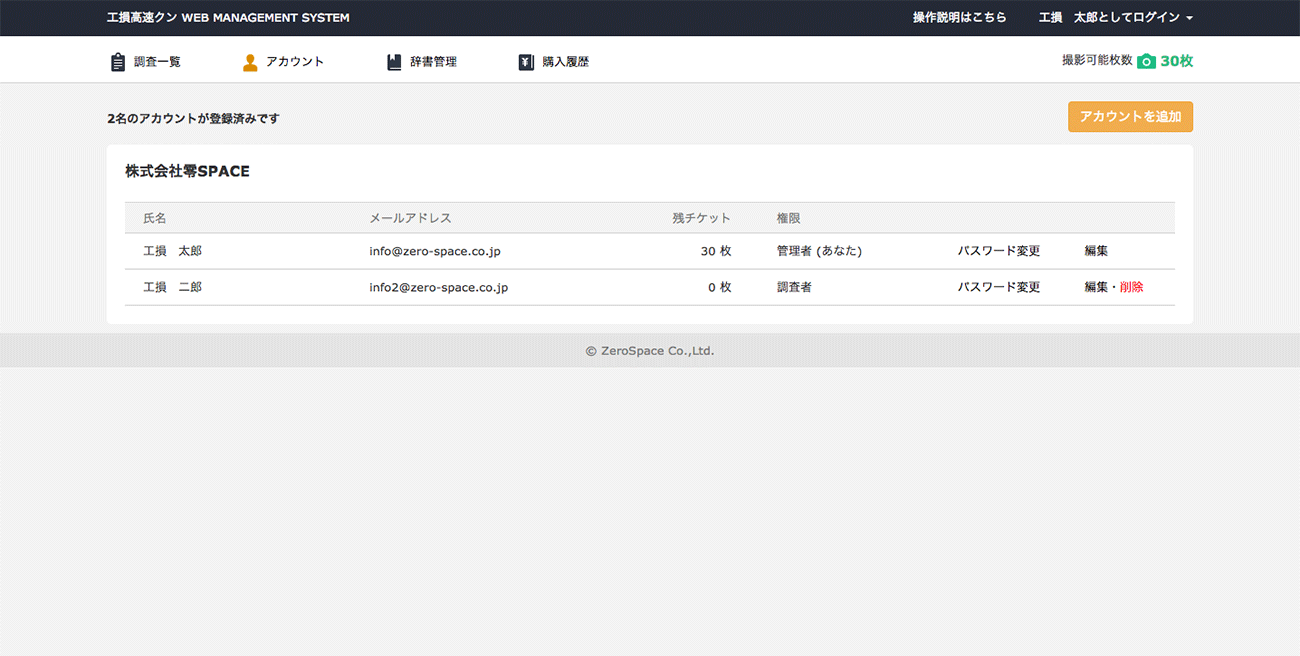
(3)編輯時,點選使用者的「姓名」、「地址」、「電話號碼」、「權限」做編輯,再按下「註冊」即可完成。
刪除時,點選「刪除此帳號」完成刪除。
※請注意!刪除帳戶後所有使用券將自動刪除。
※另外,若變更帳戶時,可以將使用券移至新的帳戶。

8-6 登錄目錄
透過工損高速君的app註冊目錄使用名稱。
(建物名稱、各部名稱、使用材質、損傷種類、傾斜調查位置、標準調査地)
(1)點選上方「目錄管理」欄位。
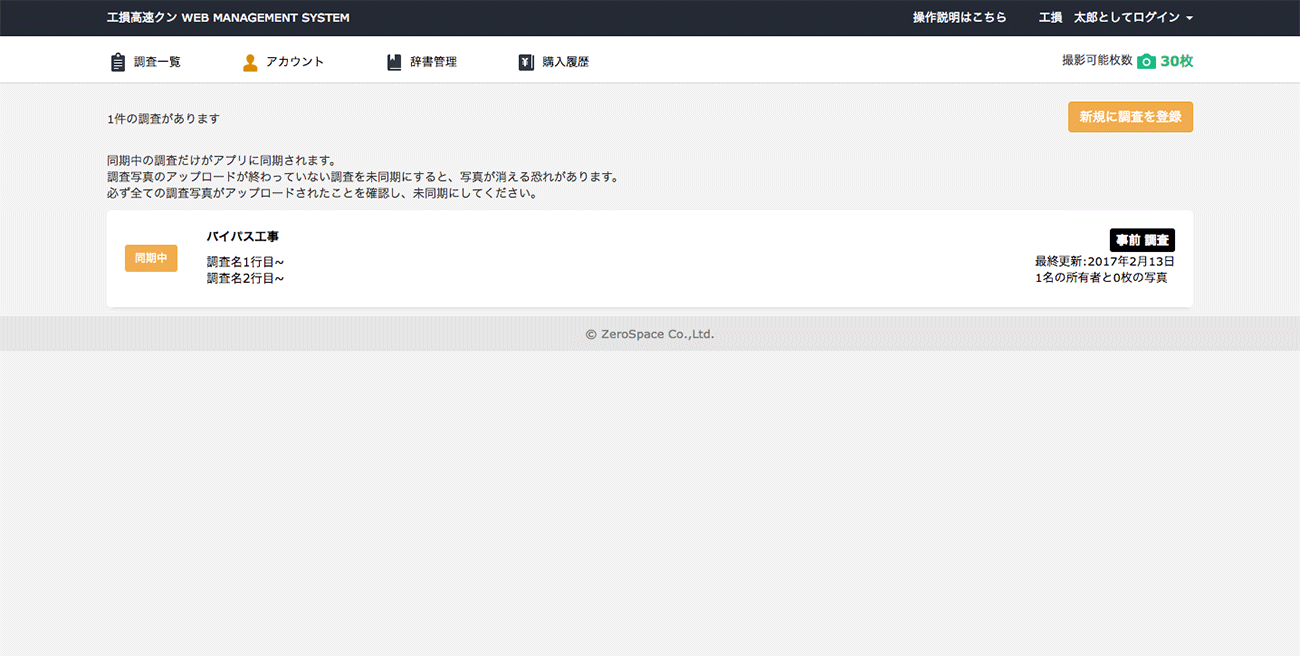
(2)刪除或編輯時,點選名稱右側的「編集」「刪除」。
按下「追加選擇項目」後完成追加。
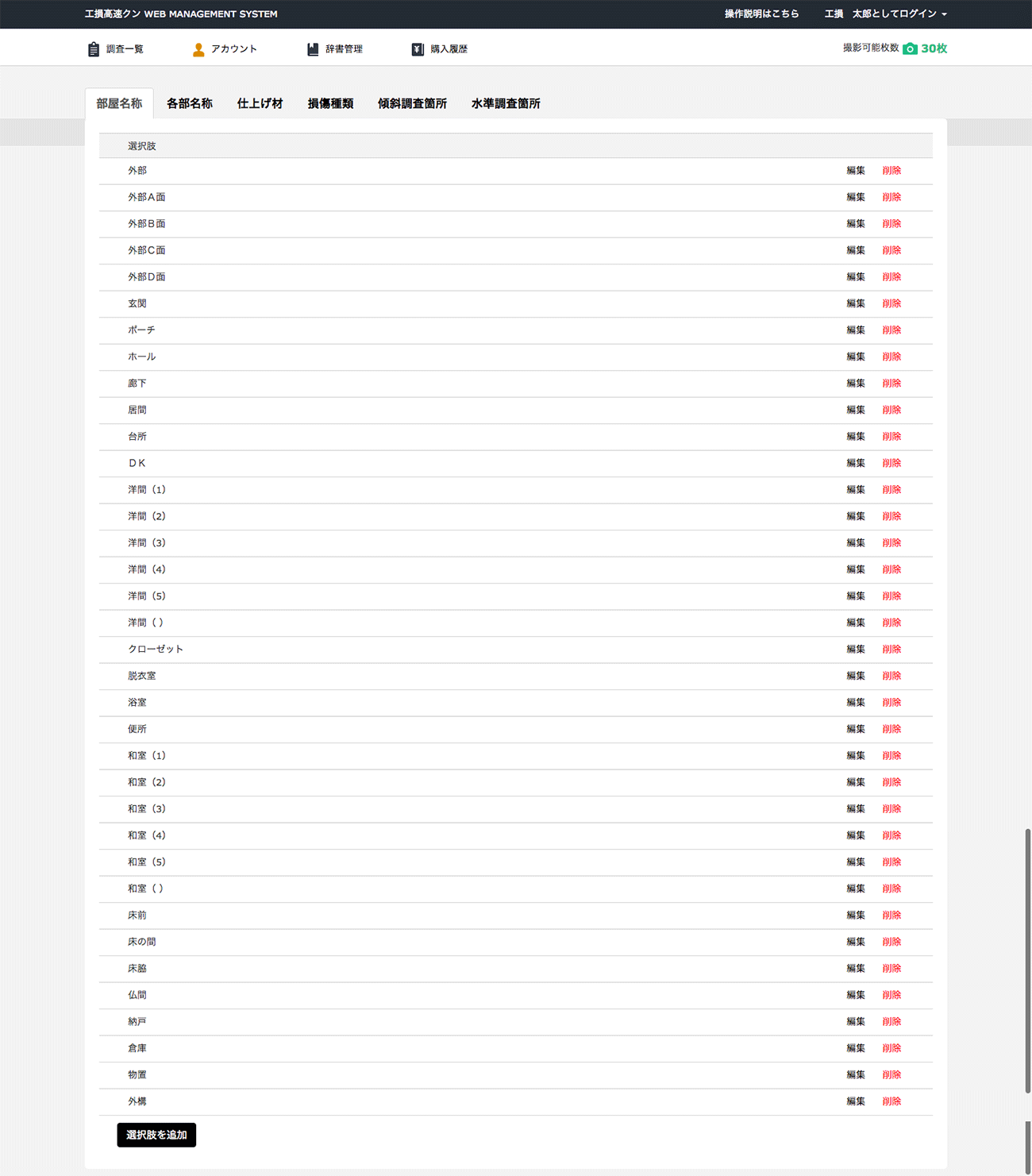
(3)點擊「追加選項」後出現以下頁面。輸入追加項目,點擊「儲存內容」後便成功登錄在目錄。
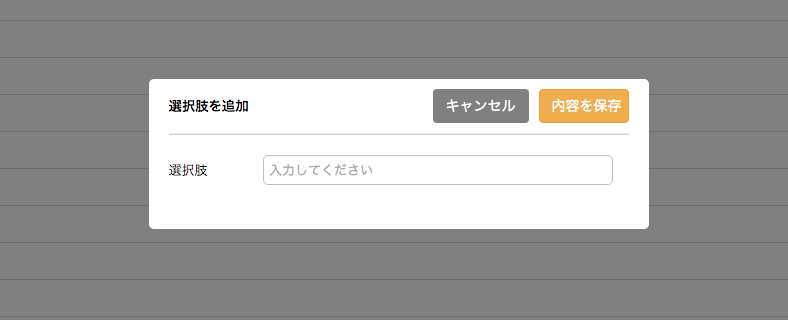
8-7 購買消費券
登入後,開始購買消費券。
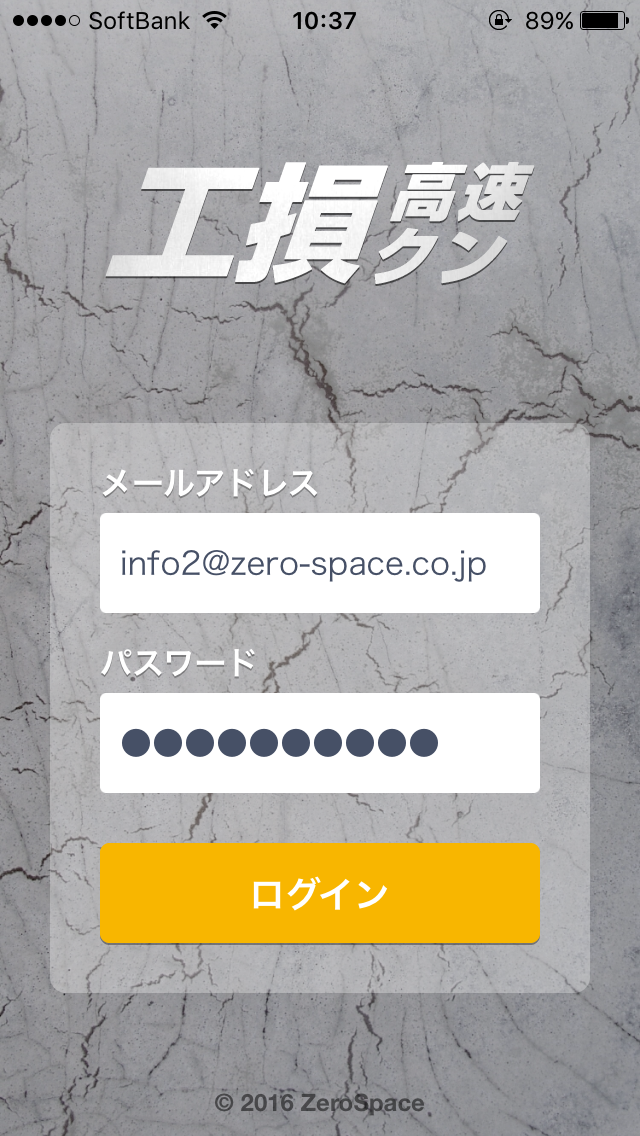
(1)輸入「郵件地址」及「密碼」後登入。
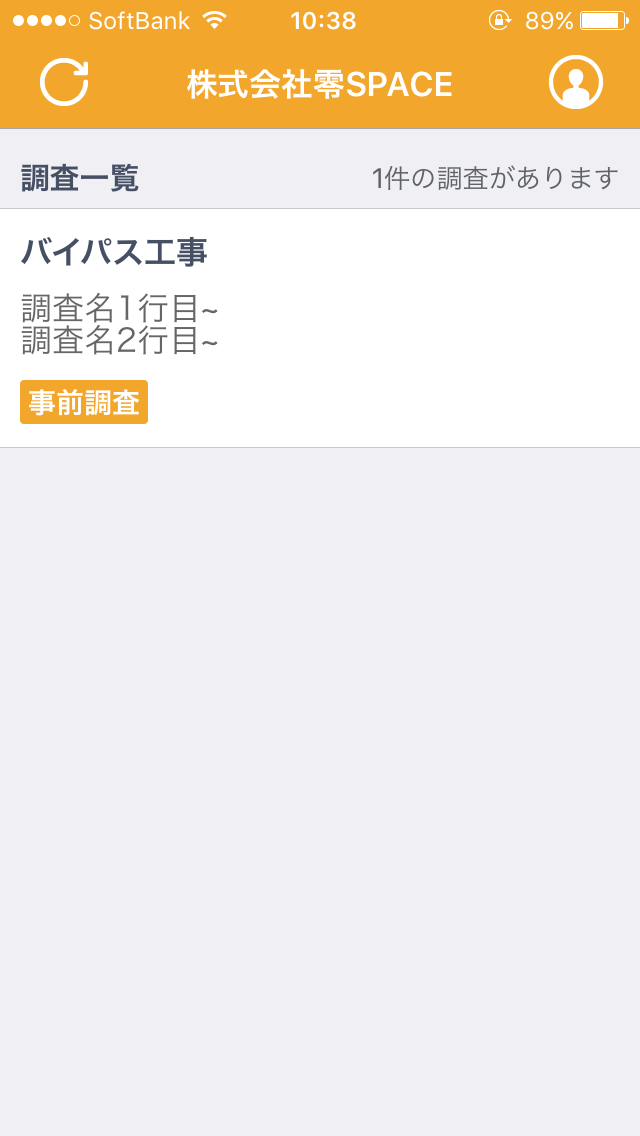
(2)點擊右上方的欄位,顯示帳戶資訊。
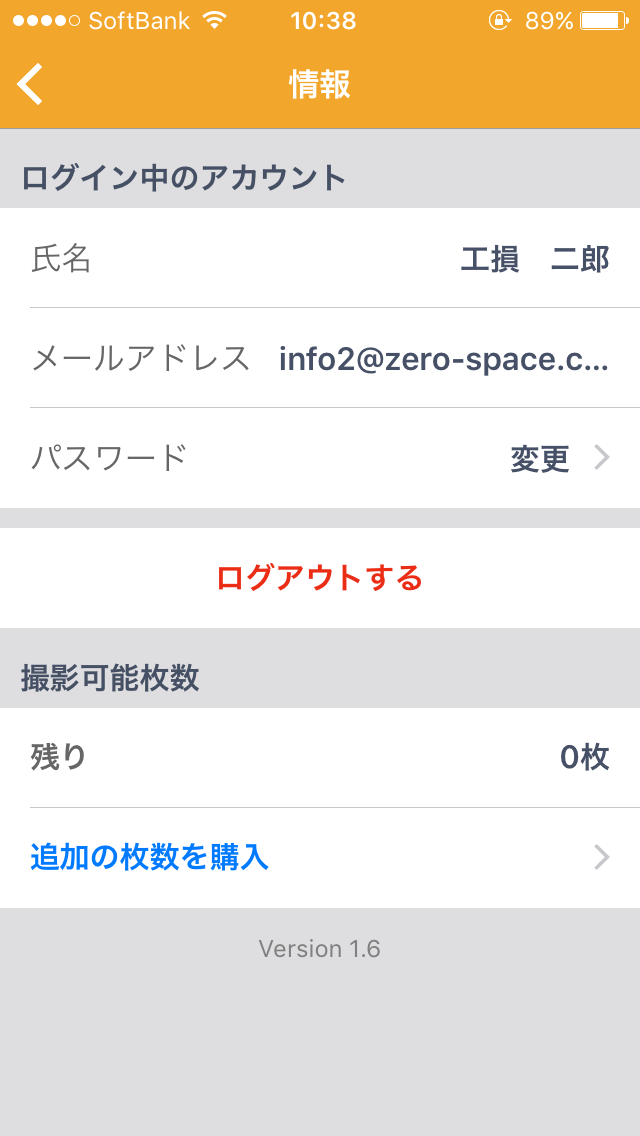
(3)點選「購買剩餘消費券」。
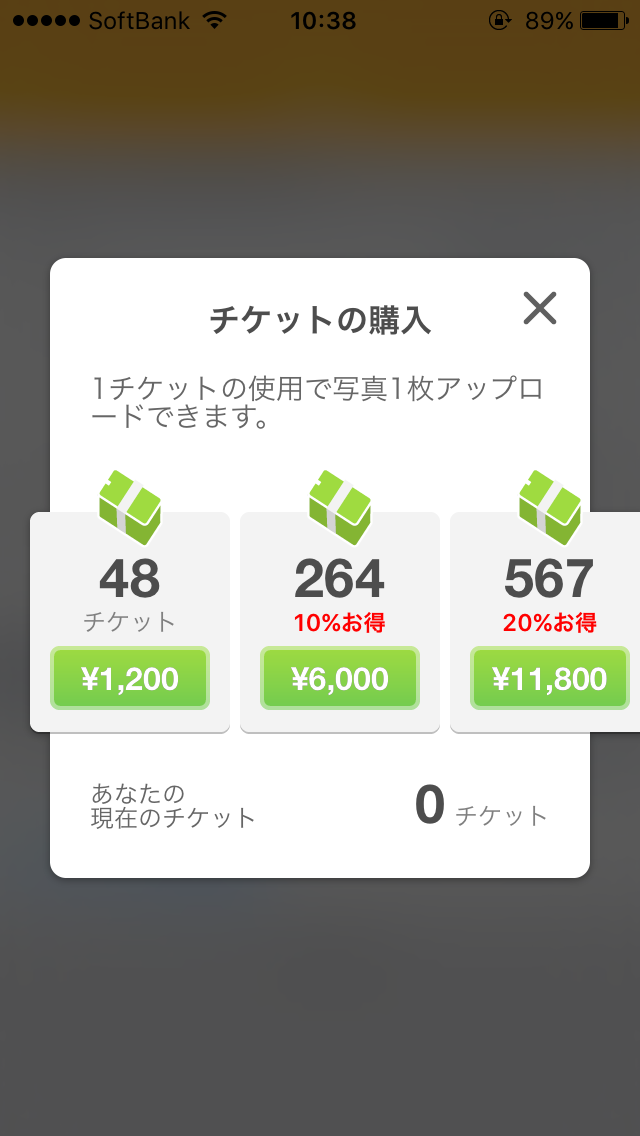
(4)點選欲購買消費券張數。
※請注意。當刪除帳號時,所有消費券也會一併取消。
※變更帳戶時,消費卷可以移轉到新的帳戶。